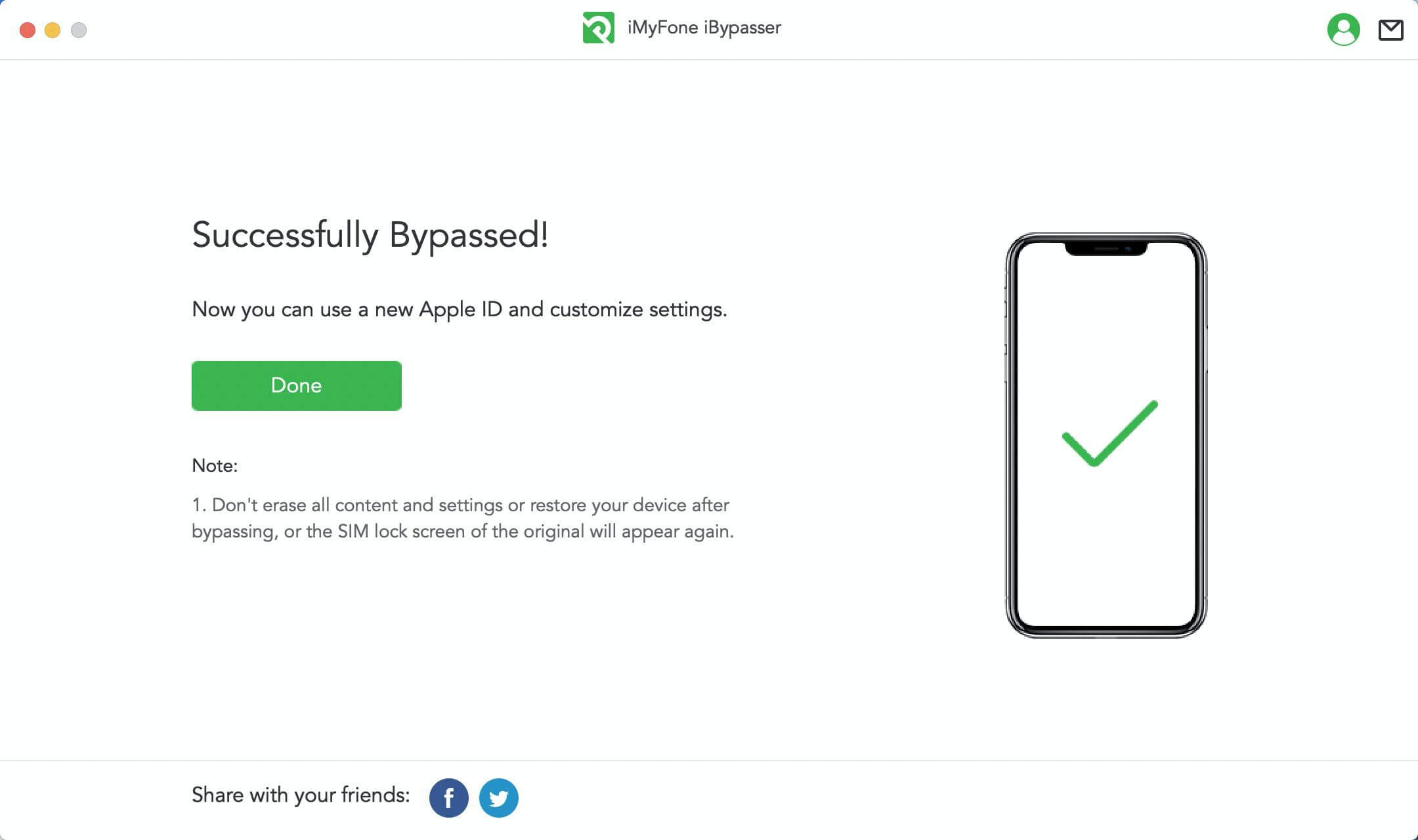Brukerveiledning for iMyFone iBypasser
Den kraftige iMyFone iBypasser kan hjelpe deg med å omgå iCloud-aktiveringslås, fjerne skjermlås og omgå aktivering, slå av kameralyd og fjerne iPhone SIM-lås på iPhone/iPad/iPod touch. Uansett hva slags aktiveringsfeil du støter på, kan iMyFone iBypasser enkelt hjelpe deg med det, og du vil kunne få full tilgang til enheten din etter reparasjonsprosessen.
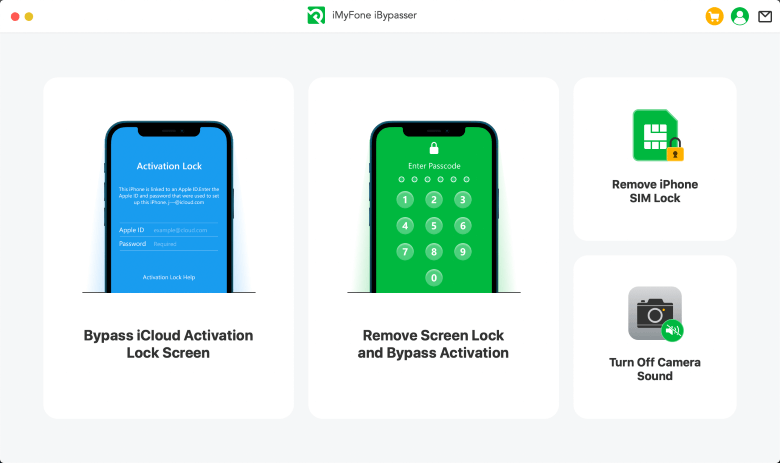
Du kan lese om forskjellen mellom de fire modusene på referansesiden.
Del 1. Omgå iCloud-Aktiveringslåseskjermen
MÅ LESES:
Hvis enheten din allerede vises på skjermen som viser " Aktiveringslås", "Kan ikke aktiveres" eller "Kunne ikke aktivere iPhone", velger du modusen "Omgå iCloud-aktiveringslåseskjermen".
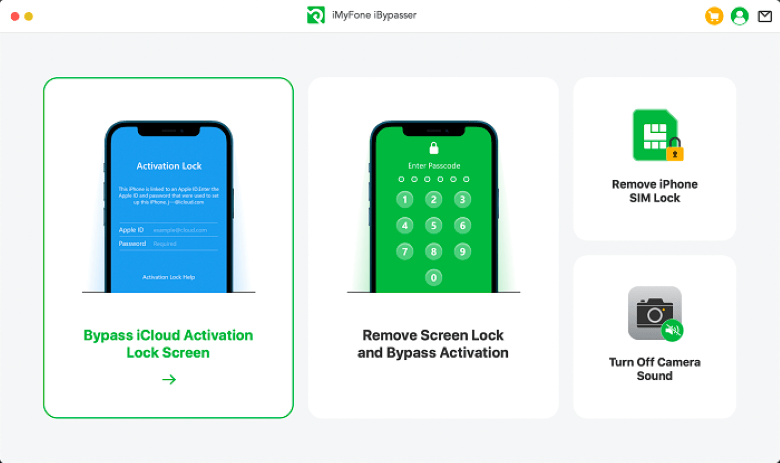
Trinn 1: Start iMyFone iBypasser
Installer og start iMyFone iBypasser på Mac-datamaskinen din, og klikk på "Start".
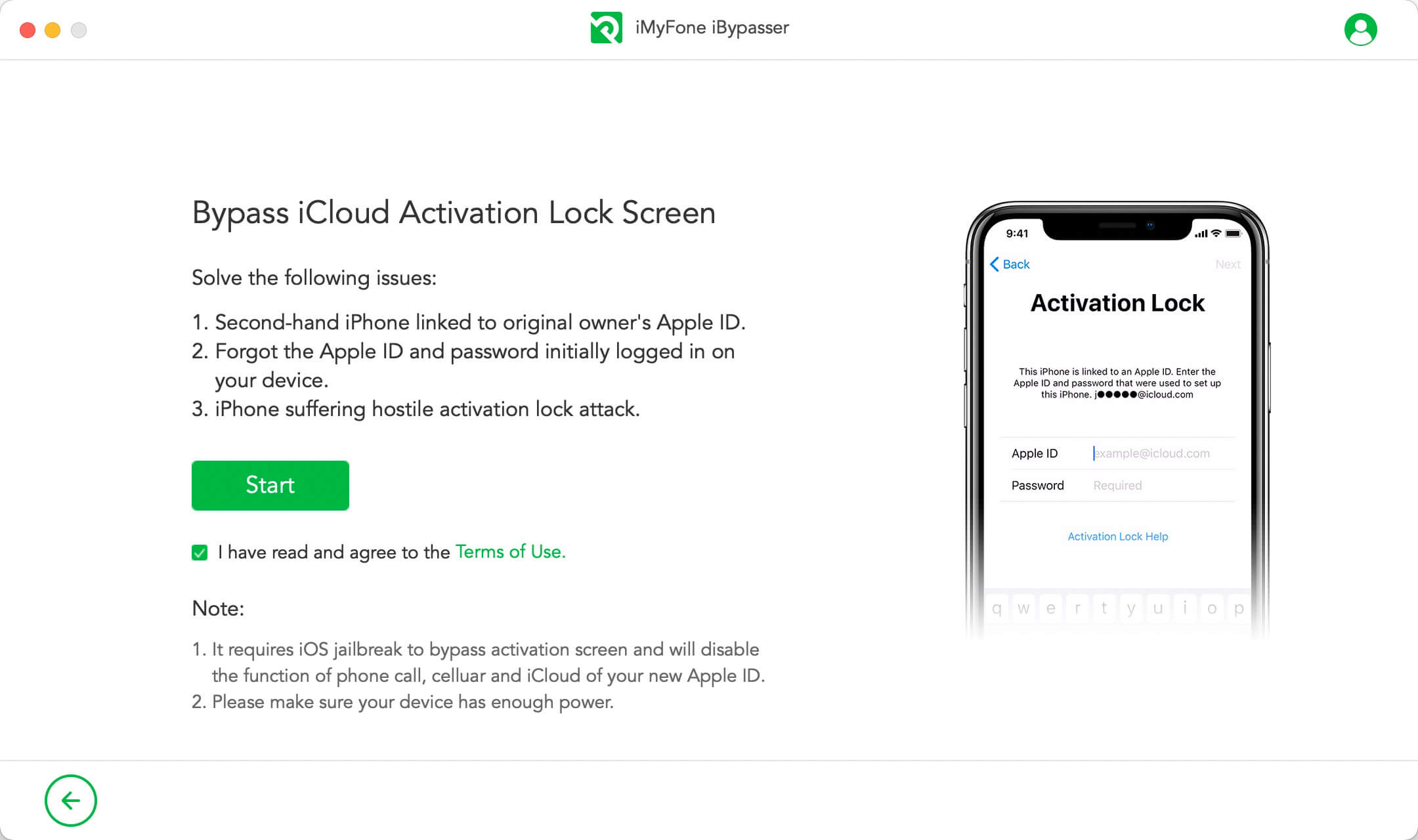
Koble iOS-enheten til Mac via en USB-kabel.
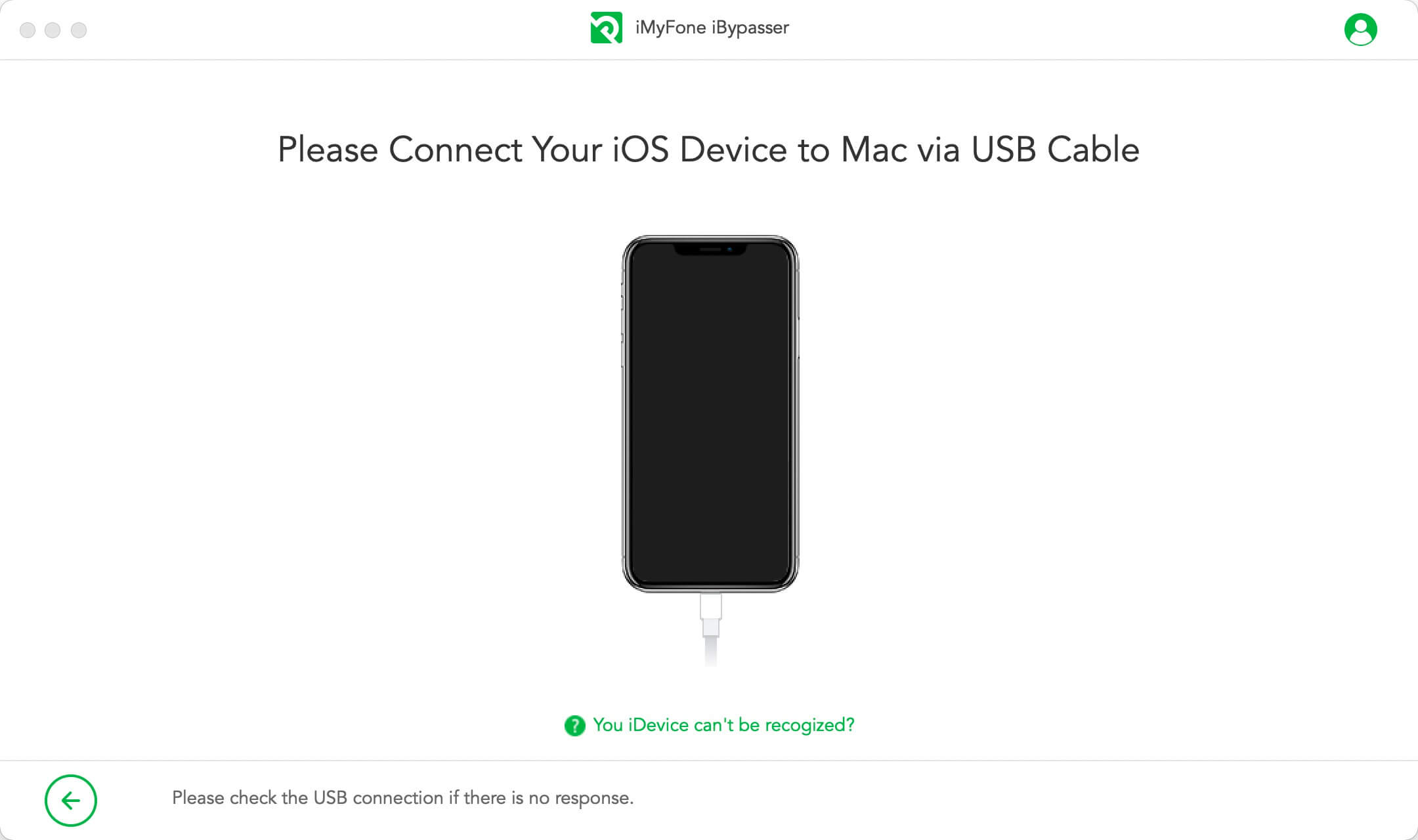
iBypasser krever jailbreak for å omgå iCloud-aktiveringslås på iOS-enheter. Jailbreak-løsningene for Mac-versjonen og Windows-versjonen er forskjellige.
Hvis du bruker Mac-versjonen, seTilfelle 1.
Hvis du bruker Windows-versjonen, see Tilfelle 2.
Tilfelle 1: Jailbreak iOS-enhet - Mac-versjon
iBypasser vil begynne å laste ned en riktig jailbreak-pakke for iOS-enheten din.
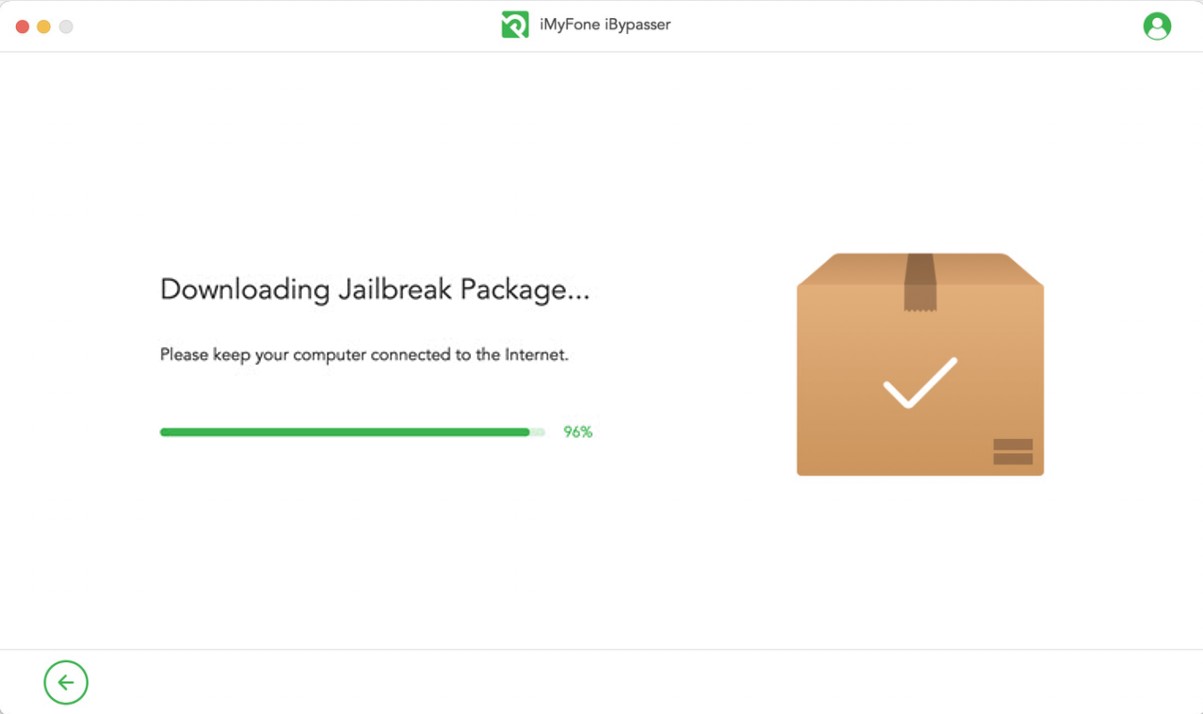
Klikk på "Start Jailbreak" når nedlastingen av jailbreak-pakken er fullført.
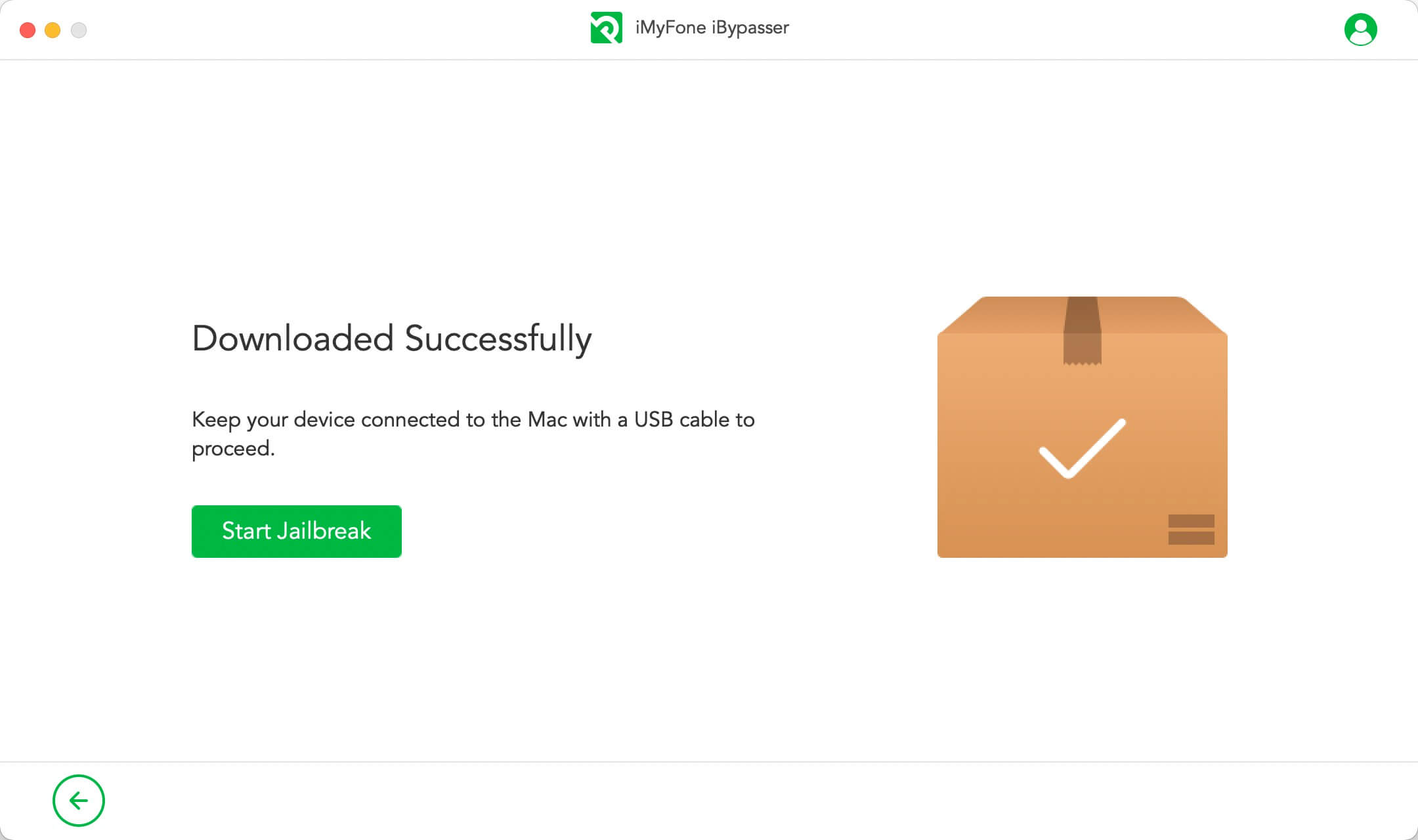
Følg instruksjonene på skjermen for å sette enheten i DFU-modus. Vent deretter en stund til programmet er ferdig med å jailbreake enheten. Klikk på "Neste" for å fortsette.
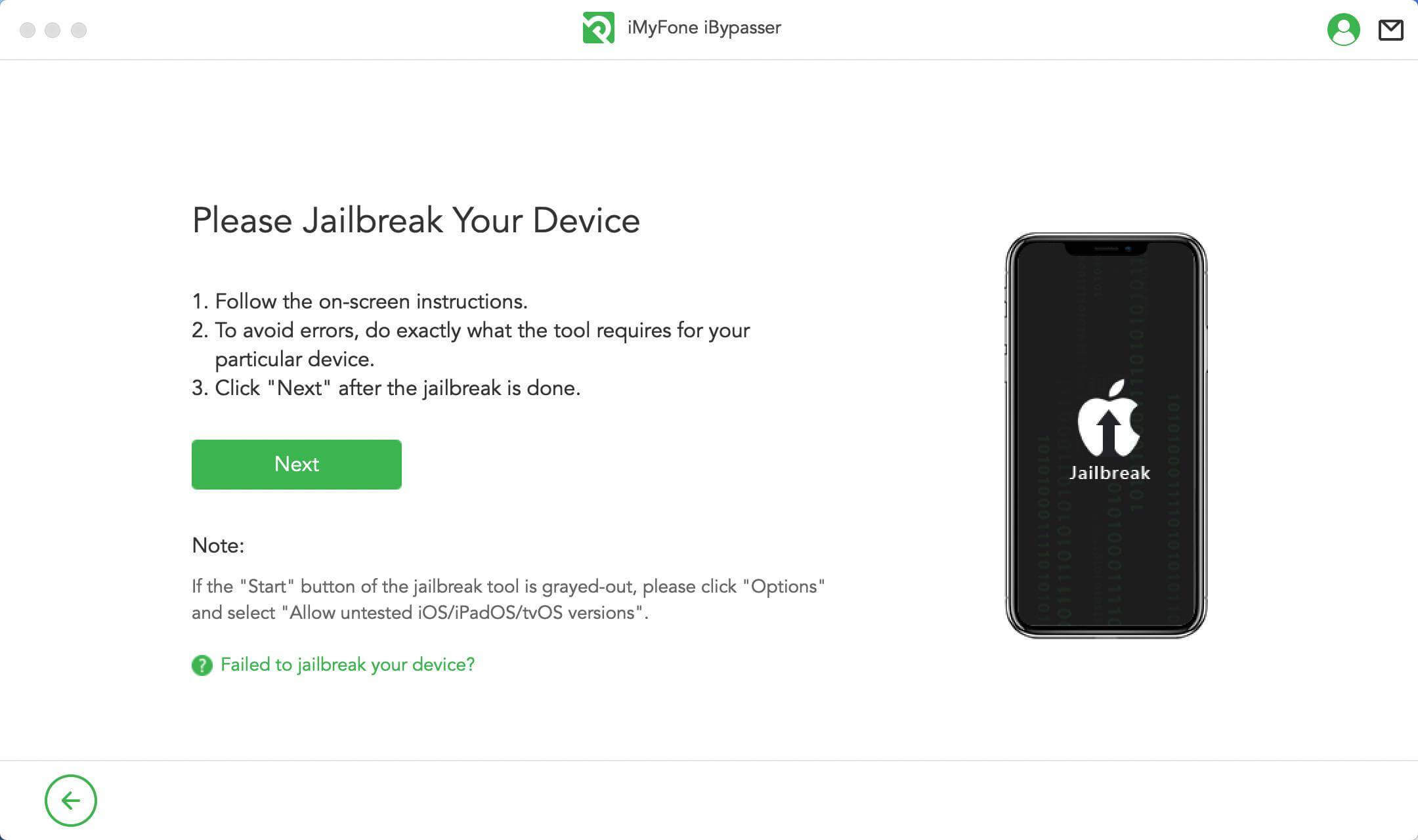
Tilfelle 2: Jailbreak iOS-enhet - Windows-versjon
Siden det ikke er noe jailbreak-verktøy for Windows-systemet, kan du følge opplæringen jailbreak iOS-enheten din på en Windows-datamaskin. Når jailbreak er ferdig, klikker du på "Ferdig jailbreak" for å fortsette.
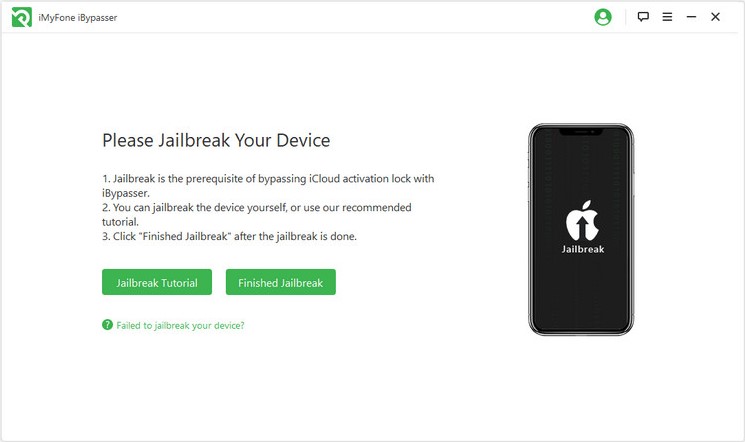
Trinn 2: Omgå Aktiveringslås-Skjermen
Bekreft enhetsinformasjonen din med enhetsmodell, iOS-versjon, IMEI osv. Klikk deretter på "Begynn Omgåelse" for å fortsette.
Merk: Det vil deaktivere funksjonen for telefonsamtale, mobil og iCloud for din nye Apple ID etter å ha omgått iCloud-aktiveringslåseskjermen.
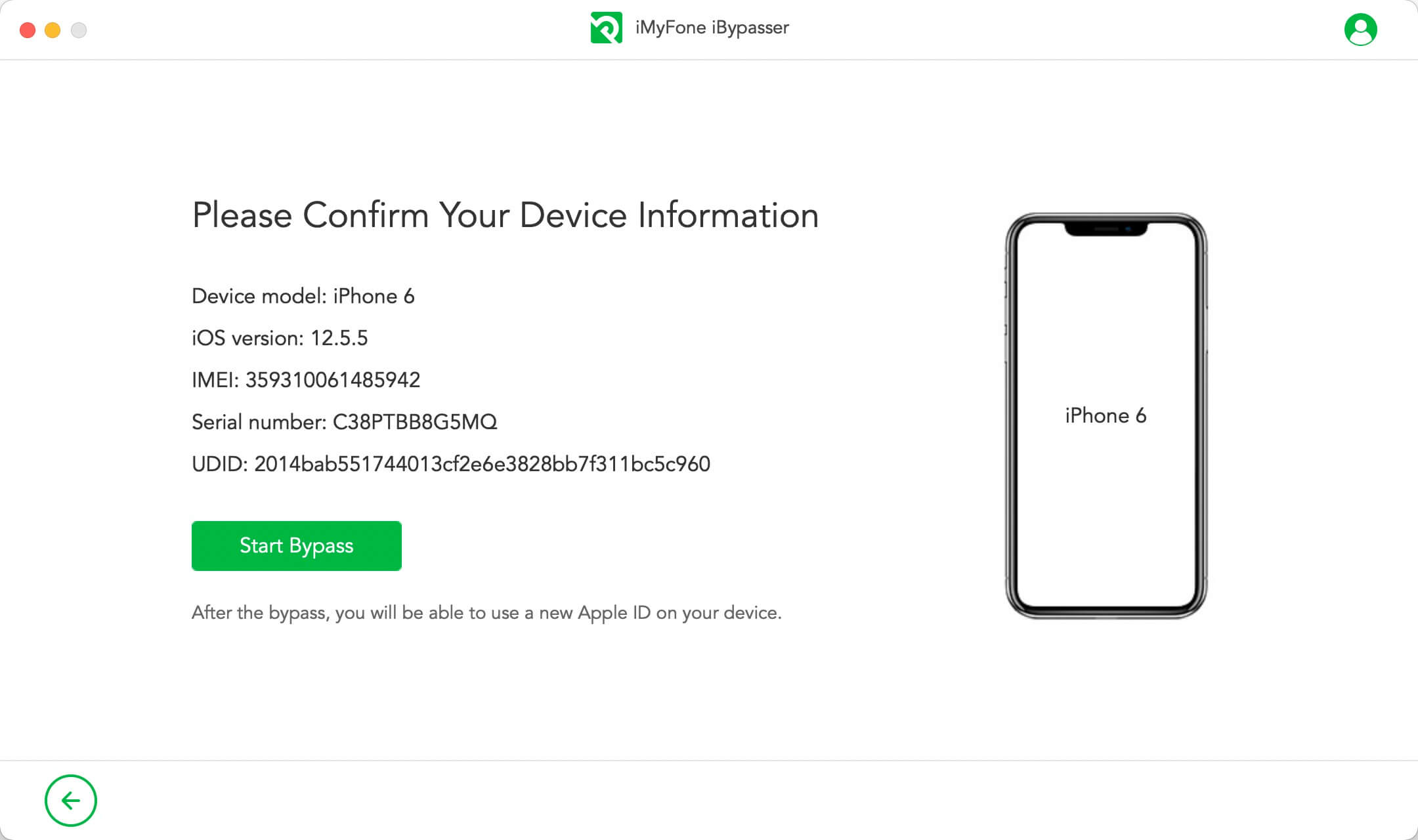
iBypasser vil umiddelbart begynne å omgå låseskjermen for Apple-aktivering. Det tar bare noen få sekunder å fullføre omgåelsesprosessen.
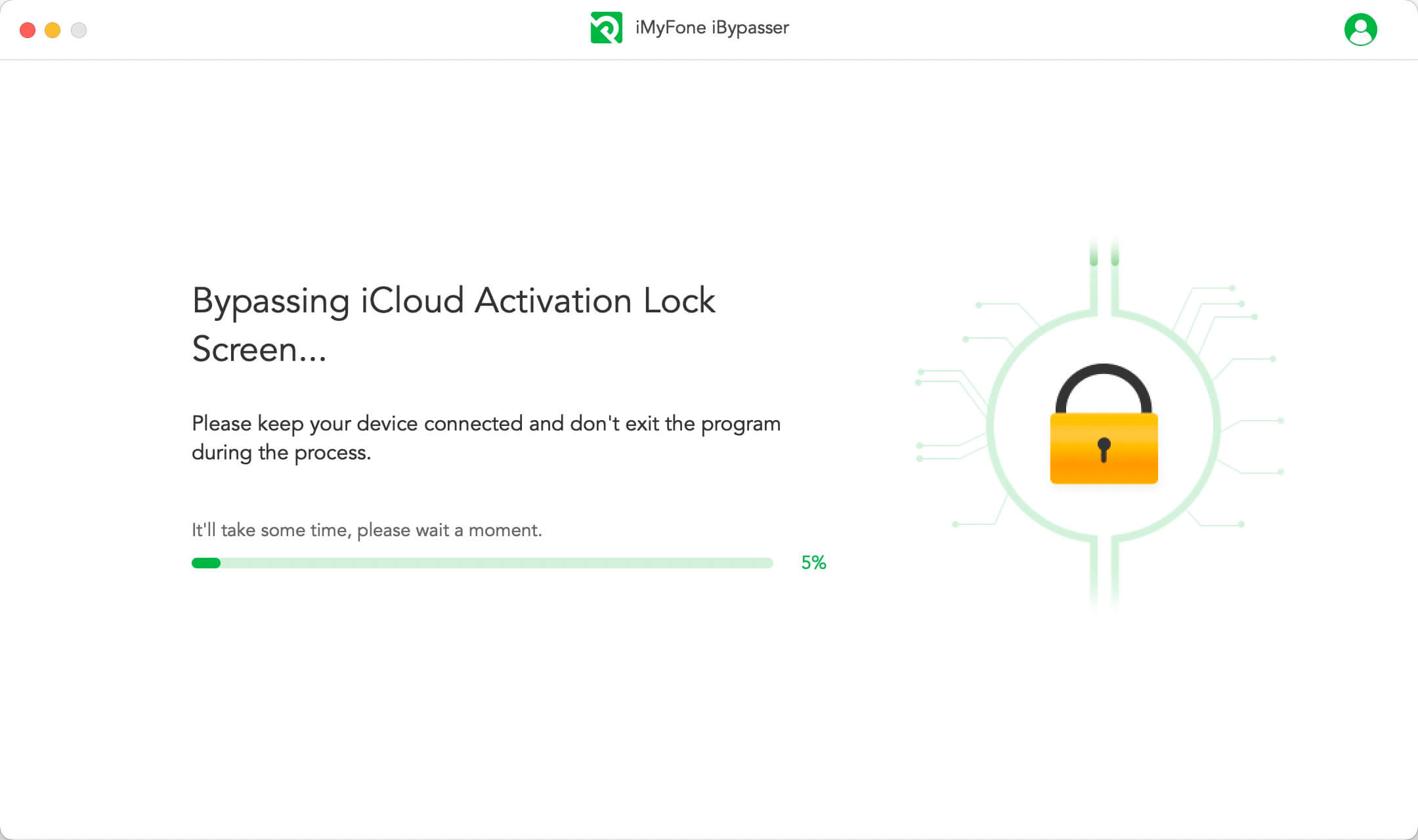
Nå er aktiveringslåseskjermen som er knyttet til den forrige eierens Apple-ID, omgått. Deretter kan du bruke en ny Apple-ID og tilpasse innstillingene.
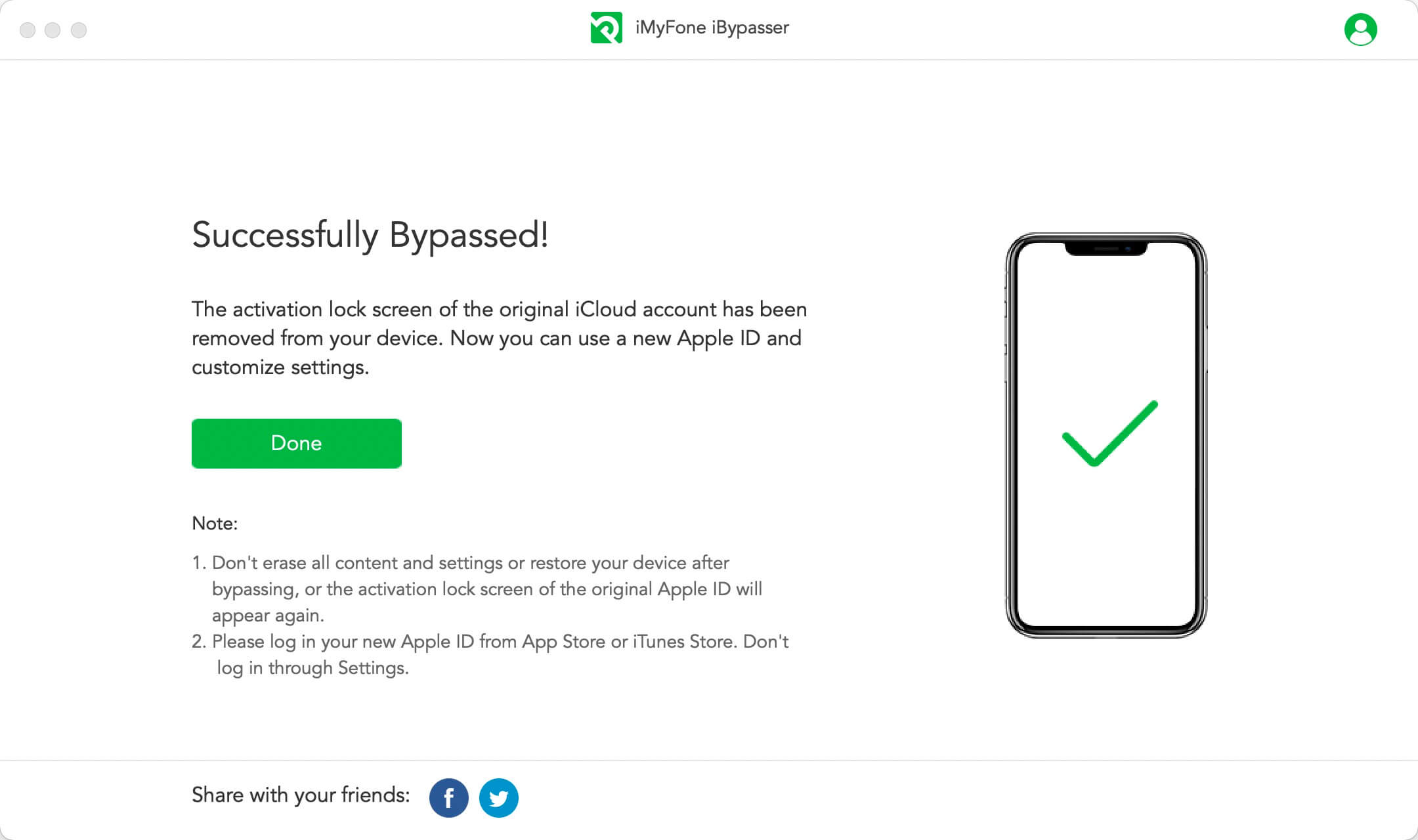
Del 2. Fjern Skjermlås og Omgå Aktivering
MÅ LESES:
Hvis du ikke kjenner skjermkoden til enheten, eller hvis enheten er deaktivert, velger du modusen "Fjern skjermlås og omgå aktivering".
Trinn 1: Start iMyFone iBypasser
Etter vellykket installasjon starter du iBypasser og velger modusen "Fjern skjermlås og omgå aktivering".
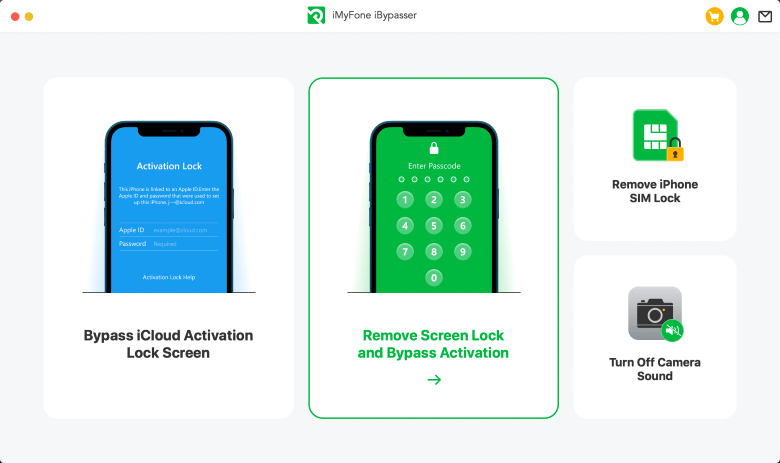
Les forklaringene og merknadene om bruk av denne modusen, og klikk på "Begynn" knappen.
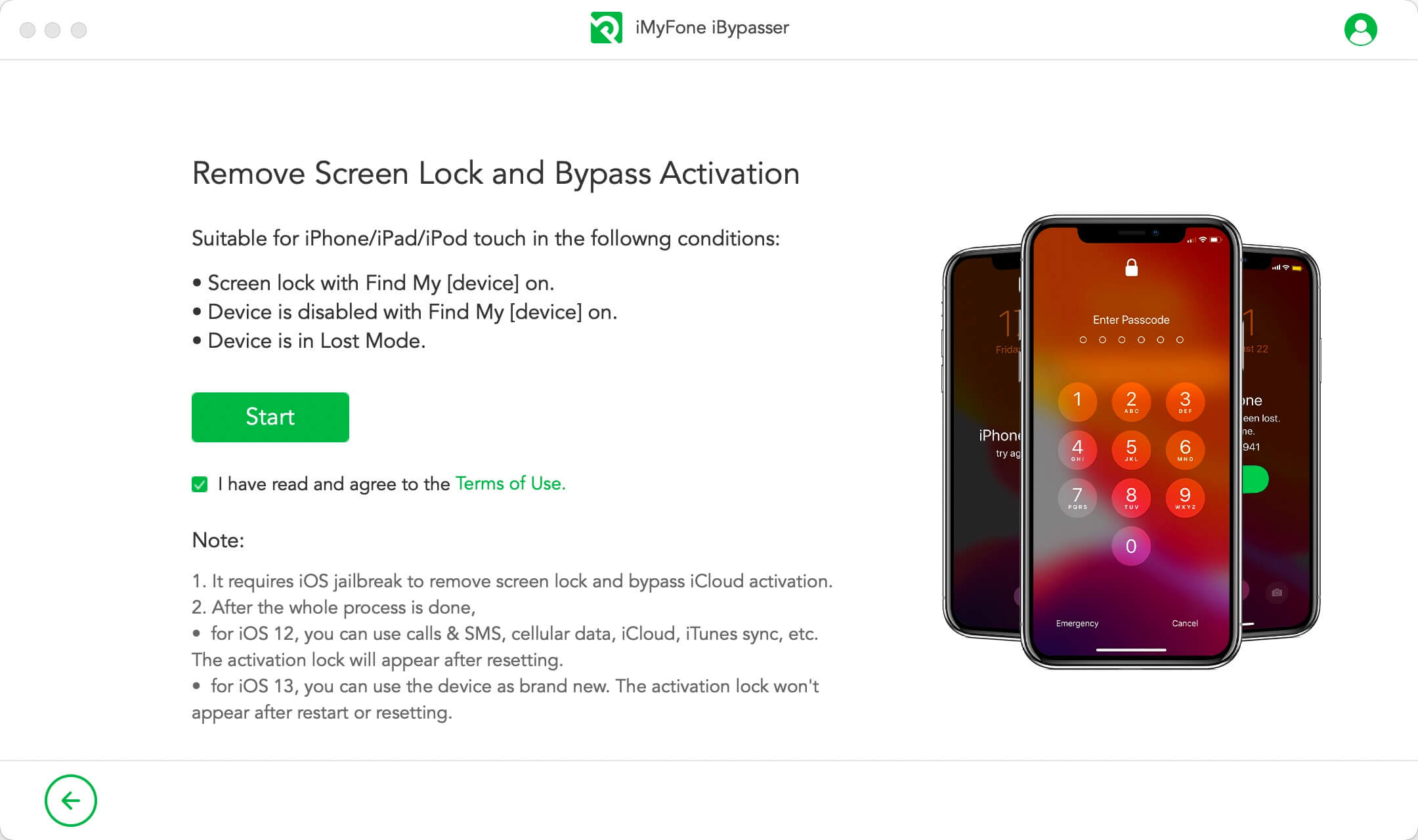
Koble til iPhone/iPad/iPod touch via en lightning-kabel.
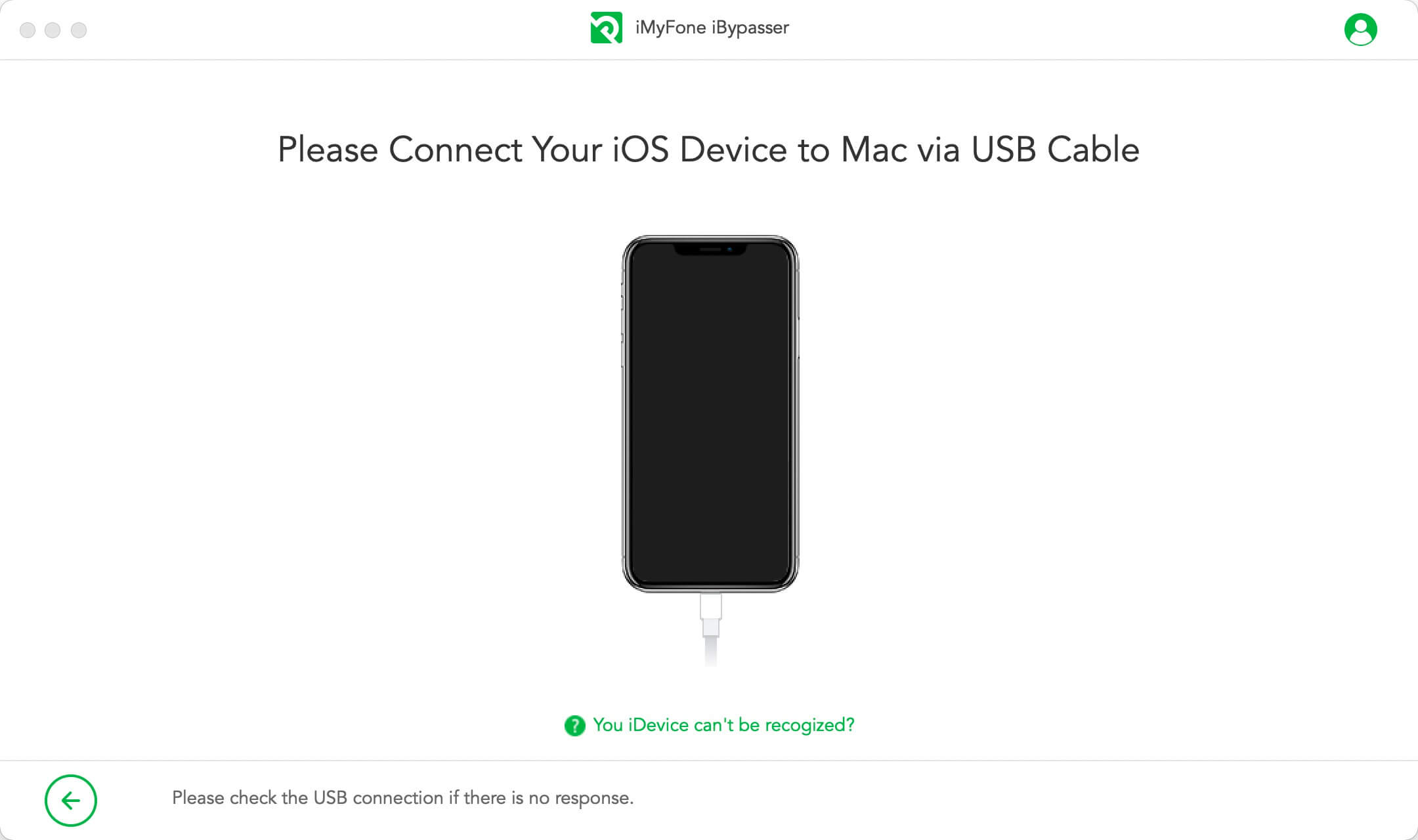
Følg instruksjonene på skjermen for å sette enheten i gjenopprettingsmodus. Når enheten er satt i gjenopprettingsmodus, går programmet automatisk videre til neste trinn der du kan velge informasjon om enheten. Hvis ikke, må du kontrollere tilkoblingen og prøve på nytt.
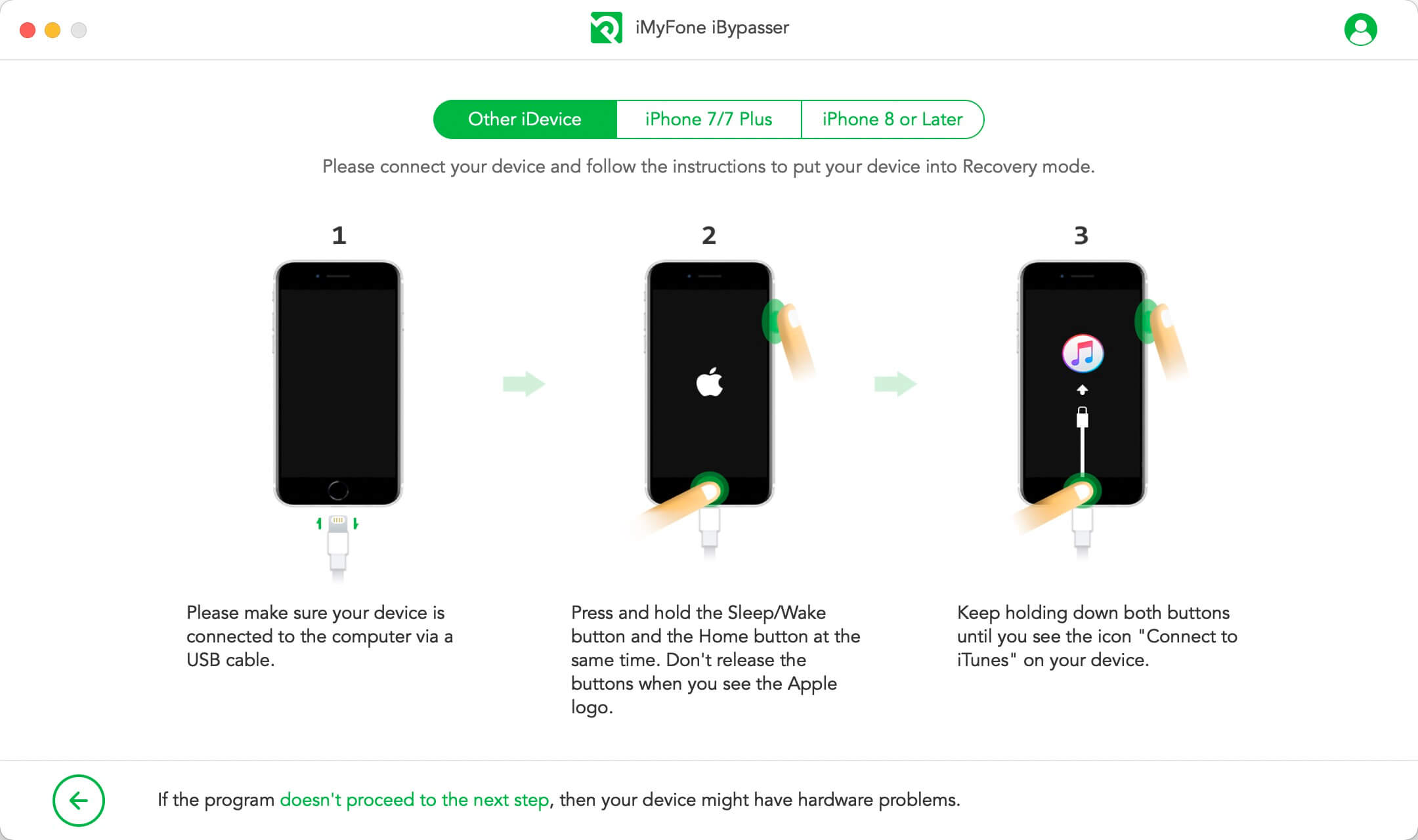
Hvis du ikke kjenner FMI-statusen, finner du en FAQ om hvordan du sjekker FMI-statusen. Klikk på "Neste" etter at du har valgt informasjonen.
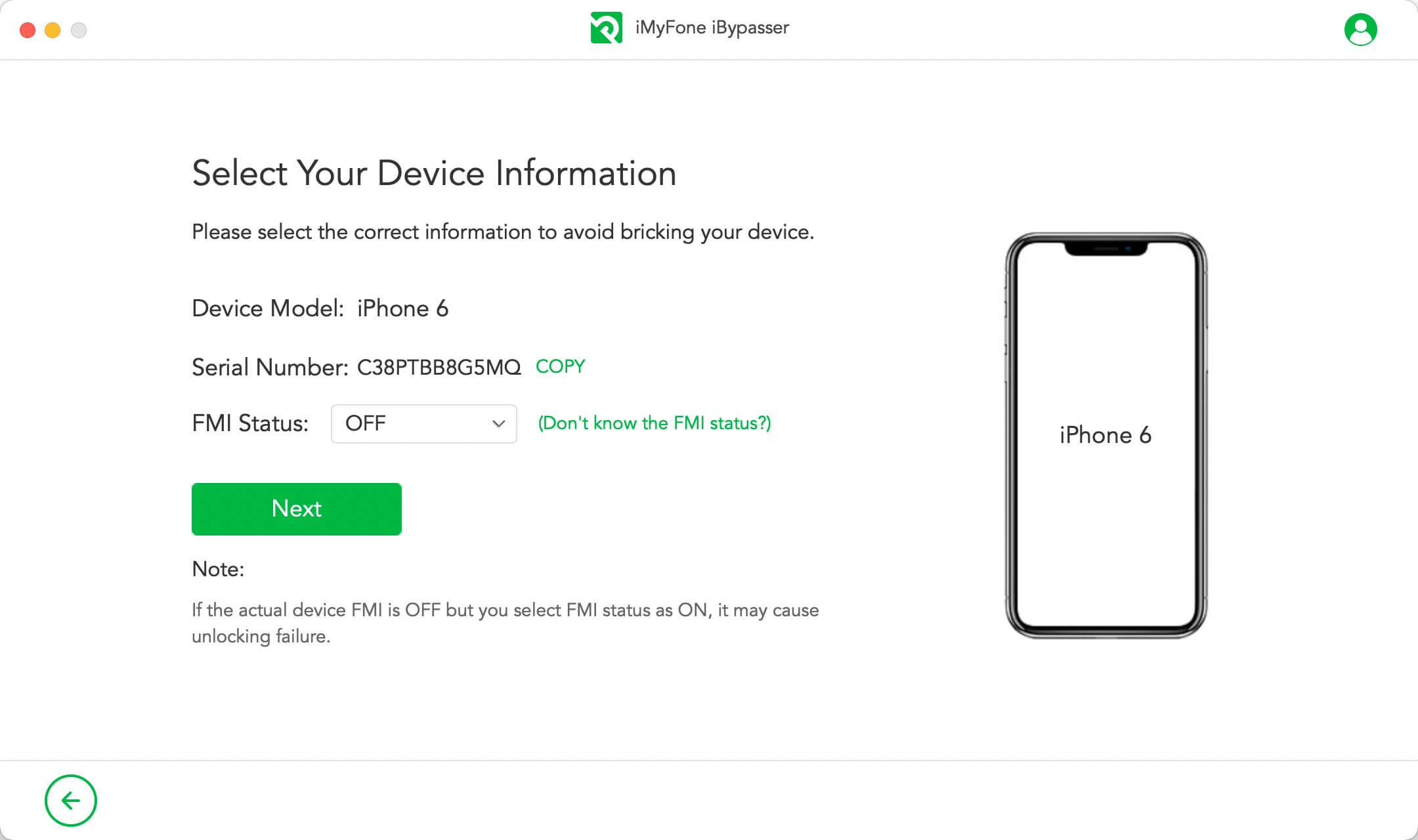
Trinn 2: Jailbreak iOS-enheten din
iBypasser krever jailbreak for å fjerne skjermlås uten iCloud-aktiveringsbegrensninger. iBypasser begynner å laste ned en riktig jailbreak-pakke for iOS-enheten din.
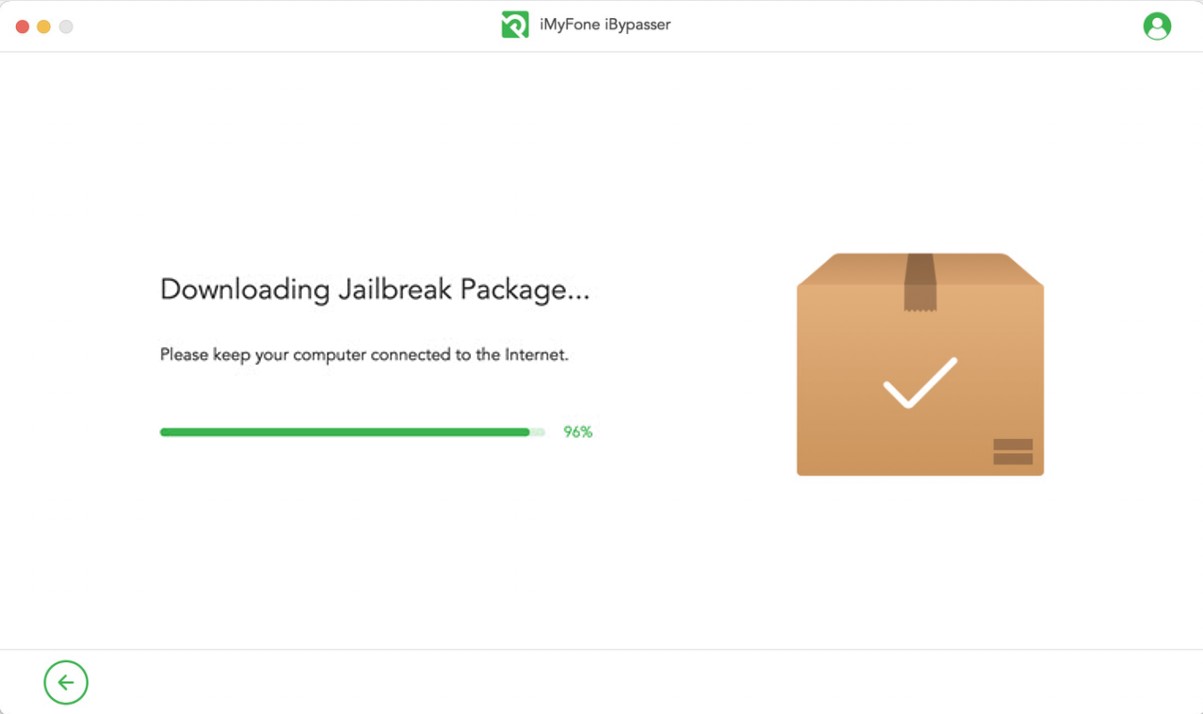
Klikk på "Begynn Jailbreak" når nedlastingen av jailbreak-pakken er fullført.
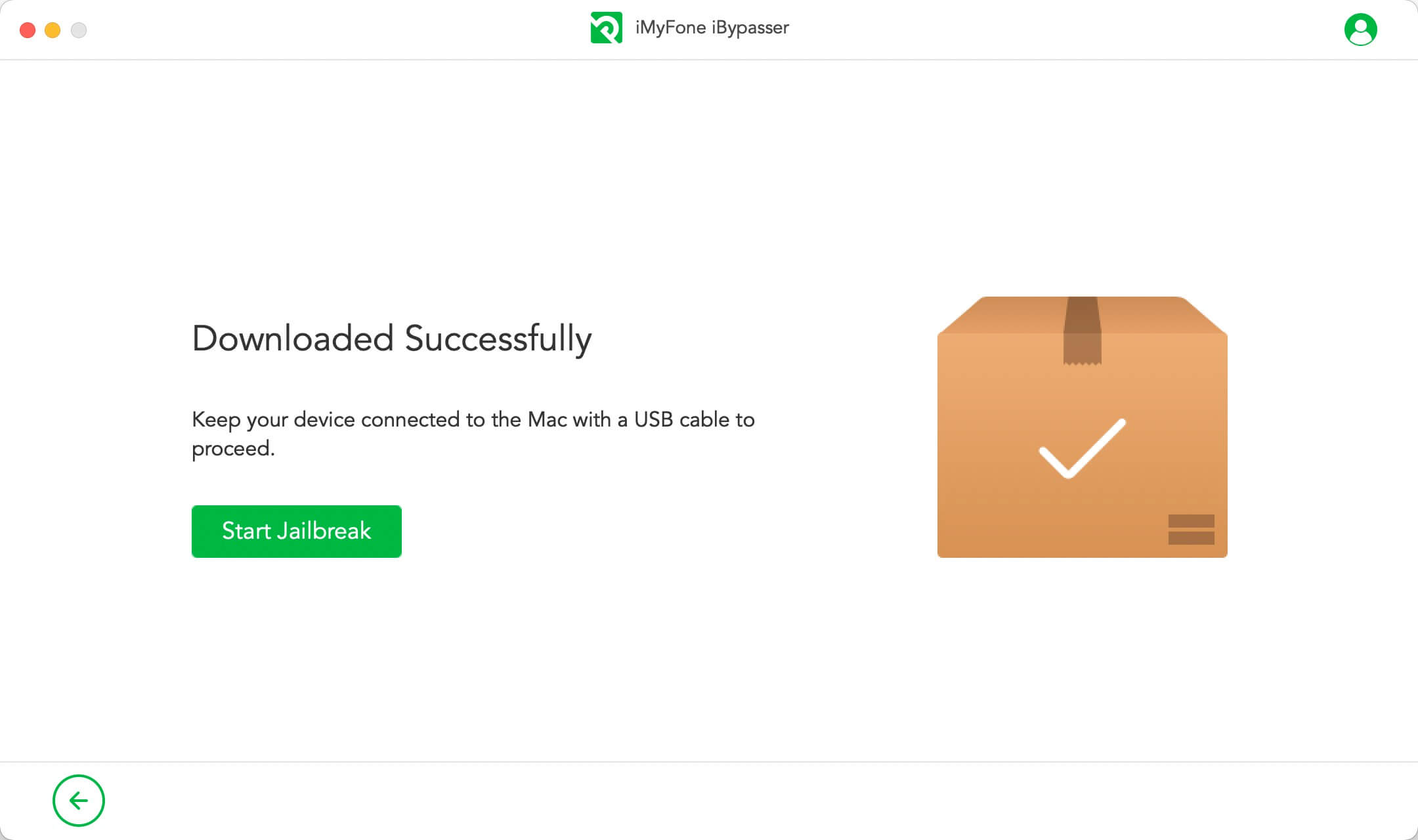
Les vilkårene for jailbreak og kryss av i avmerkingsboksen hvis du godtar dette, og klikk deretter på "Neste".
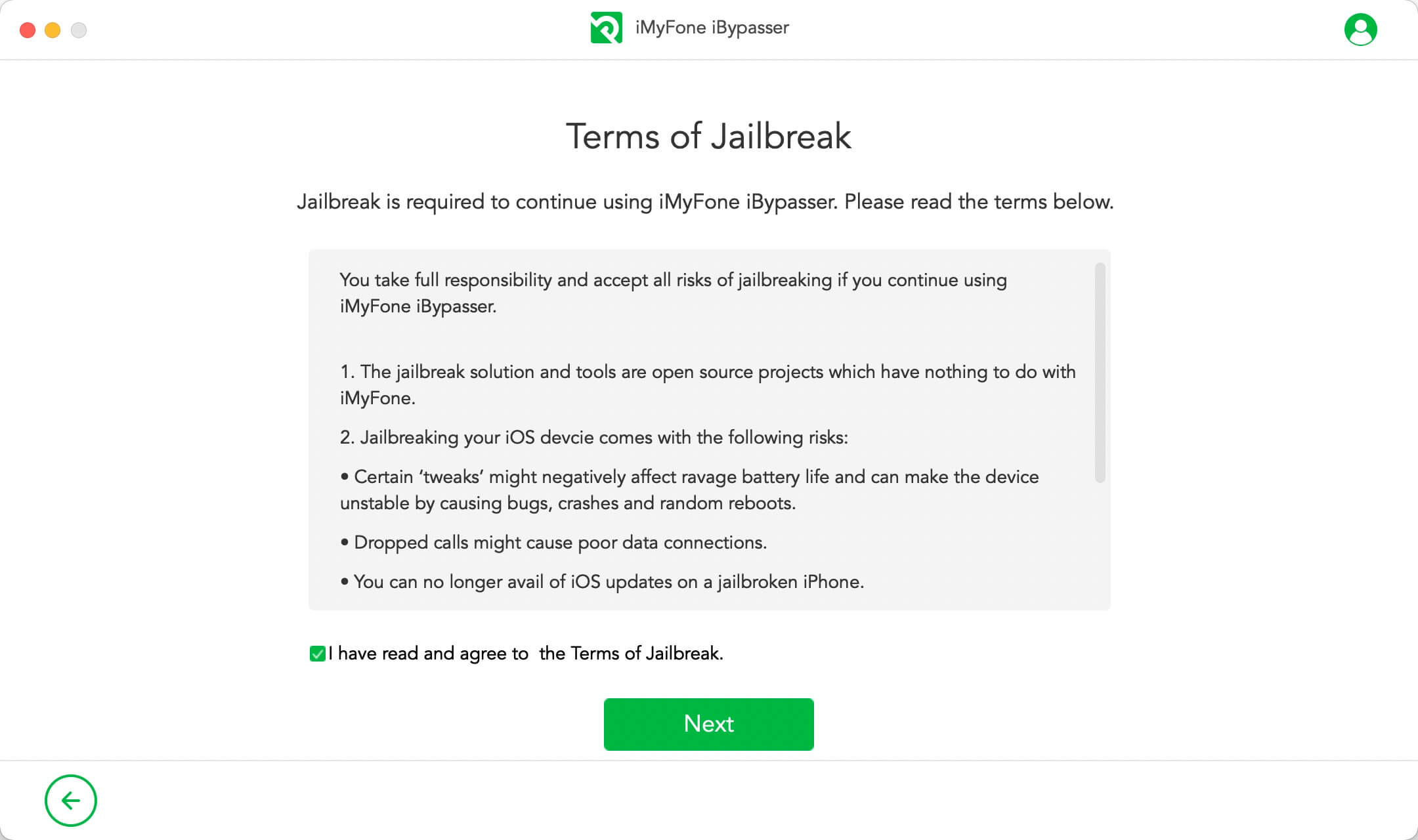
Følg instruksjonene på skjermen for å sette enheten i DFU-modus. Vent deretter en stund til programmet er ferdig med å jailbreake enheten. Klikk på "Neste" for å fortsette.
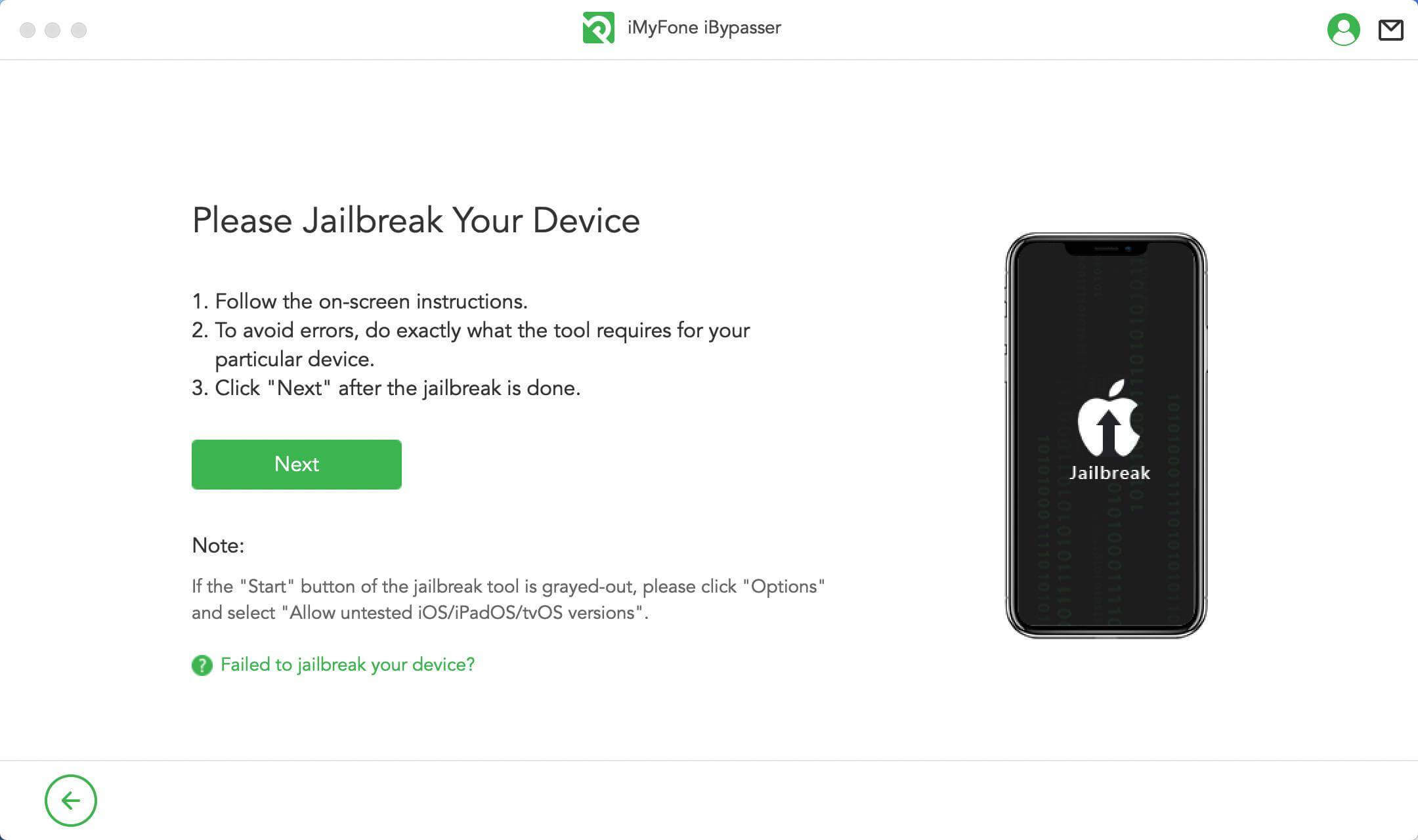
I modusen "Fjern skjermlås og omgå aktivering" tilbys ulike løsninger for enheter som kjører ulike iOS-versjoner.
-
Situasjon 1: Hvis iOS-versjonen din er iOS 12
for iOS 12 kan du bruke samtaler & SMS, mobildata, iCloud, iTunes-synkronisering osv.
-
Situasjon 2: Hvis iOS-versjonen din er iOS 13.0 eller nyere
for iOS 13, kan du bruke enheten som om den var helt ny. Aktiveringslåsen vises ikke etter omstart eller sletting.
Situasjon 1: Hvis iOS-versjonen din er iOS 12
Trinn 3: Behandle dataene
iBypasser begynner å behandle de viktige filene på enheten.
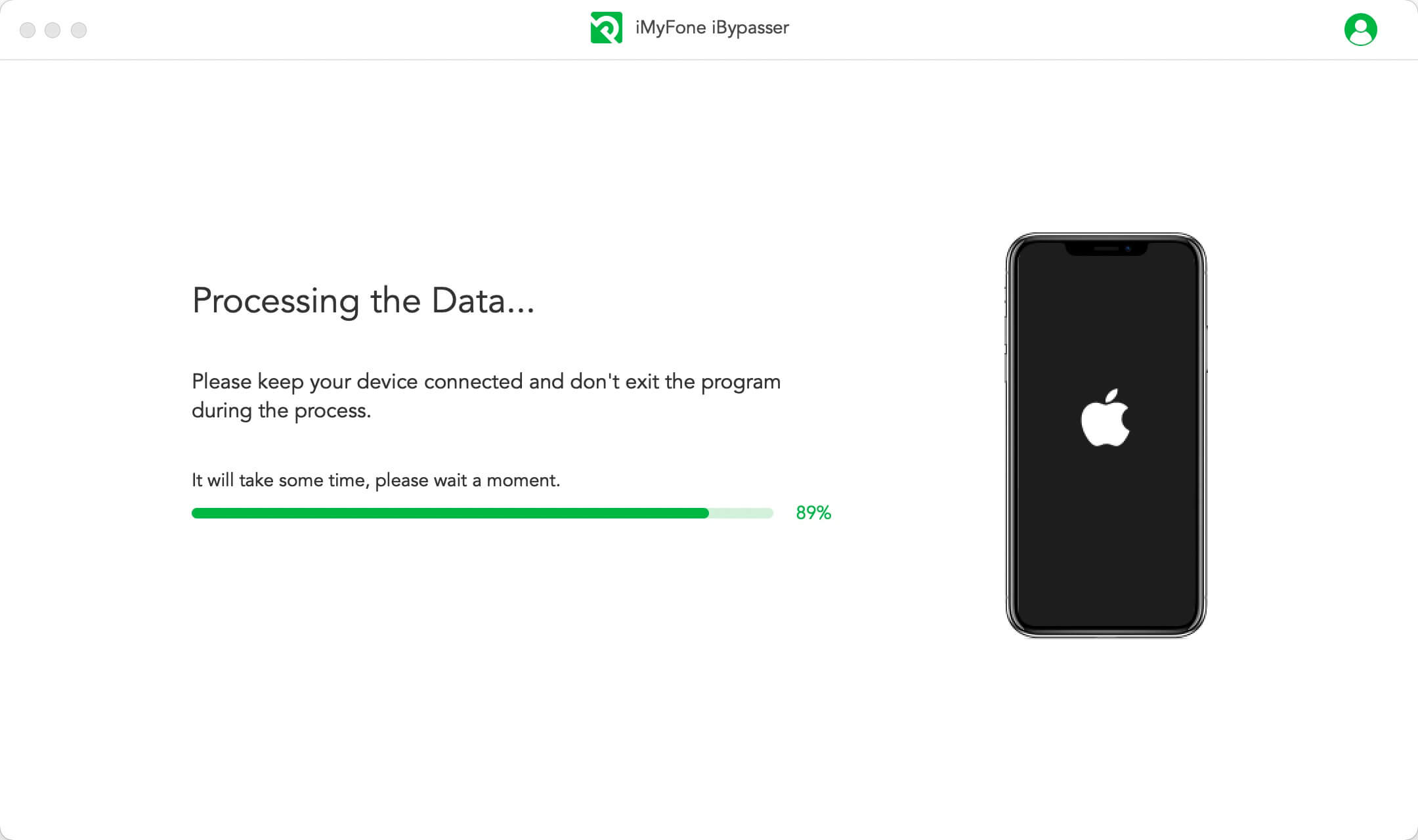
Trinn 4: Slett enheten
Når databehandlingen er fullført, klikker du på "Neste" for å fortsette. Programvaren sletter alt innhold og alle innstillinger på iOS-enheten.
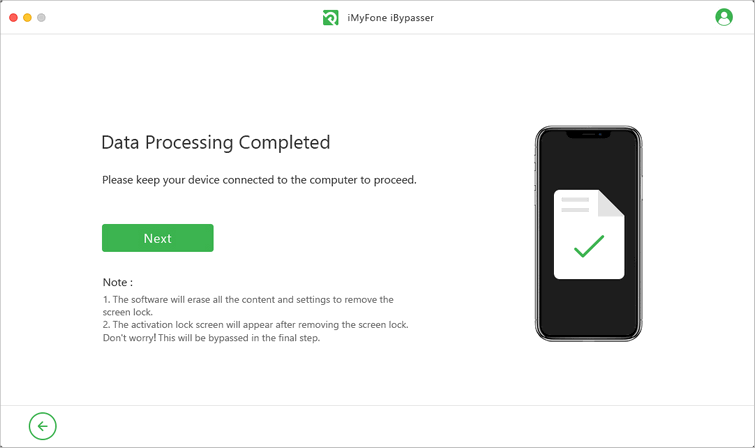
Du vil se aktiveringslåseskjermen på enheten din etter forrige trinn. Ikke bekymre deg og hold deg rolig! Fortsett med de følgende trinnene, så går alt bra.
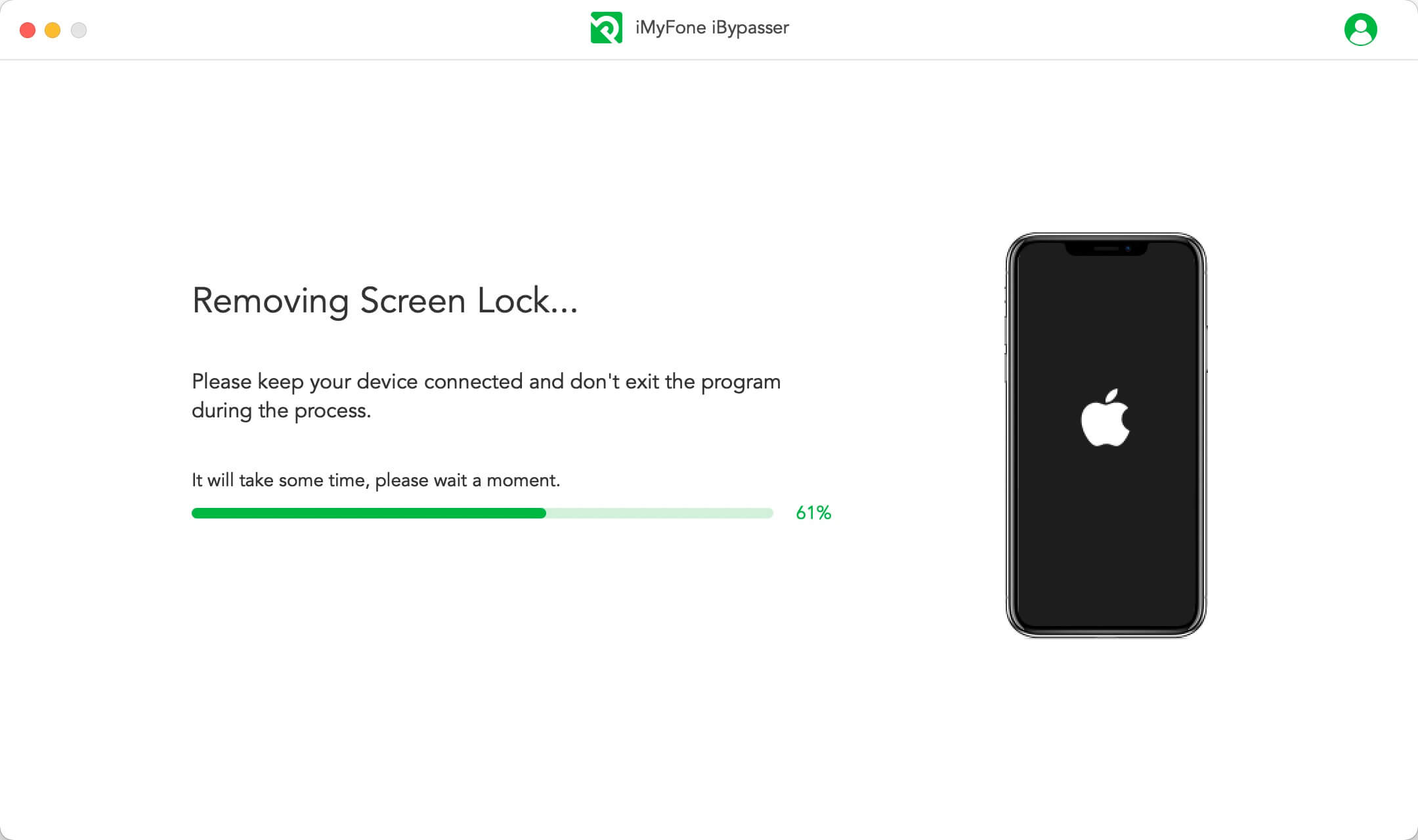
Trinn 5: Jailbreak enheten din igjen
Gjør det samme som i trinn 2 for å jailbreake enheten igjen. Klikk på "Neste" når jailbreaking-prosessen er ferdig.
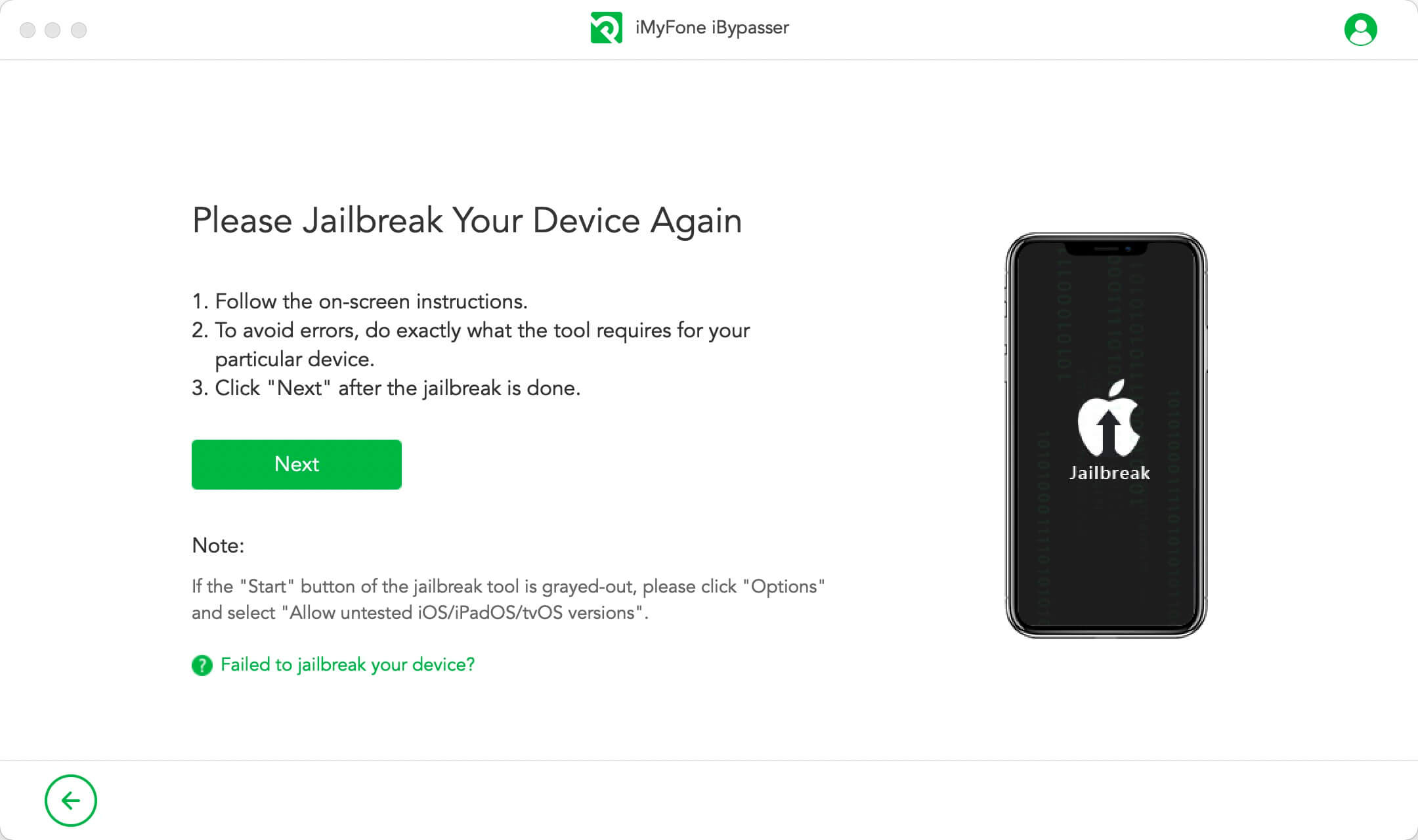
Trinn 6: Omgå iCloud-aktivering
Hold enheten koblet til datamaskinen, og iBypasser vil begynne å omgå iCloud-aktiveringslåsen.
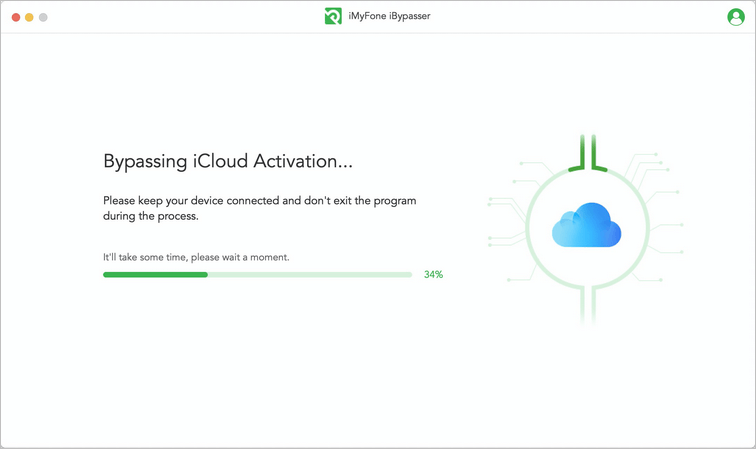
Når omgåelsesprosessen er ferdig, kan du konfigurere enheten og logge på med en ny Apple-ID og bruke enheten, inkludert telefonsamtaler, mobil- og iCloud-synkronisering osv.
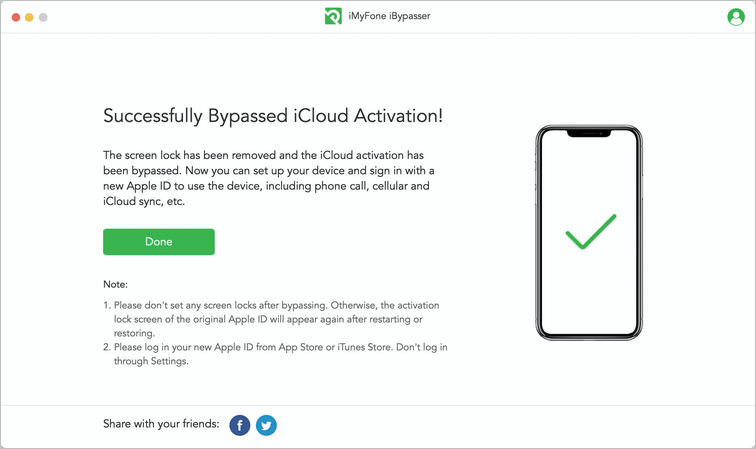
Merknad for enheter som kjører iOS 12.x:
Ikke angi noen skjermlås etter omgåelse. Ellers vil aktiveringslåseskjermen for den opprinnelige Apple-ID-en vises igjen etter omstart eller gjenoppretting.
Hvis enheten blir sittende fast på aktiveringslåseskjermen etter gjenoppretting, kan du gå til modusen "Bypass iCloud Activation Lock Screen" for å omgå den. Etter omgåelse kan du fortsatt bruke samtale- og mobildatafunksjonen.
- Logg inn din nye Apple ID fra App Store eller iTunes Store. Ikke logg inn via Innstillinger.
Situasjon 2: Hvis iOS-versjonen din er iOS 13.0 eller nyere
For støttede enheter som kjører iOS 13.0 og nyere versjoner, er løsningen den samme som i modusen "Slå av FMI" . Når hele prosessen er fullført, får du en helt ny enhet.
Trinn 3: Slå av Finn min [enhet]
Etter jailbreaking vil iBypasser begynne å slå av Find My [device] for enheter som kjører iOS 13 eller nyere versjoner.
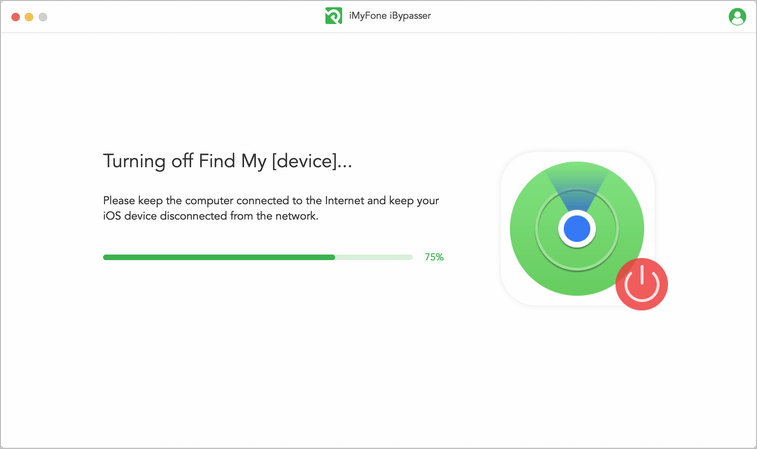
Når prosessen med å slå av er fullført, finner du Min [enhet]. Kontroller enhetens FMI-status og bekreft statusen ved å angi "PÅ" eller "AV", og klikk deretter på "Bekreft".
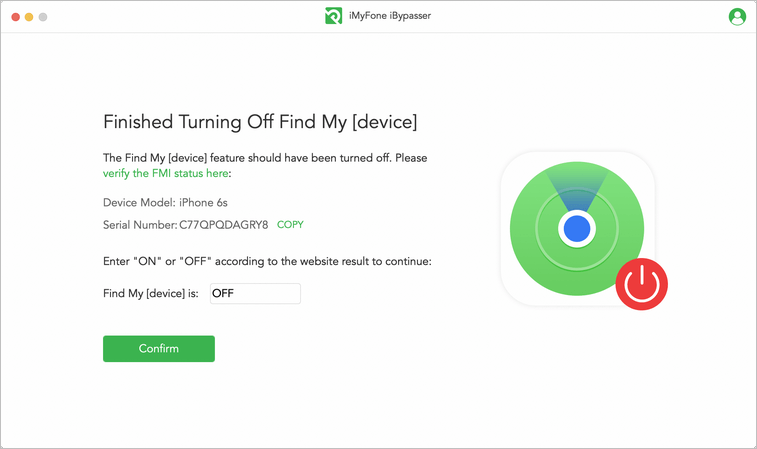
Trinn 4: Slett enheten
For å fjerne skjermlåsen og fjerne Apple-ID-en vil iBypasser automatisk slette innholdet og innstillingene på enheten din. Hold enheten tilkoblet og ikke avslutt programmet under prosessen.
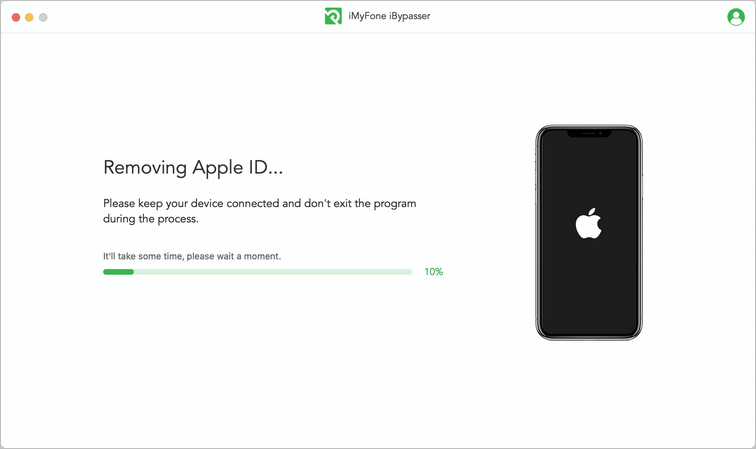
Når prosessen er fullført, er Finn min [enhet]-funksjonen slått av og den tidligere Apple-ID-en er fjernet. Du kan konfigurere enheten og bruke den som om den var helt ny.

Del 3. Slå Av Kameralyden
MÅ LESES:
-
Hvis du vil slå av lukkerlyden til iPhone-kameraet uten å dempe telefonen, velger du modusen "Slå av kameralyd".
Trinn 1: Start iMyFone iBypasser
Etter vellykket installasjon starter du iBypasser og velger modusen "Slå av kameralyd".
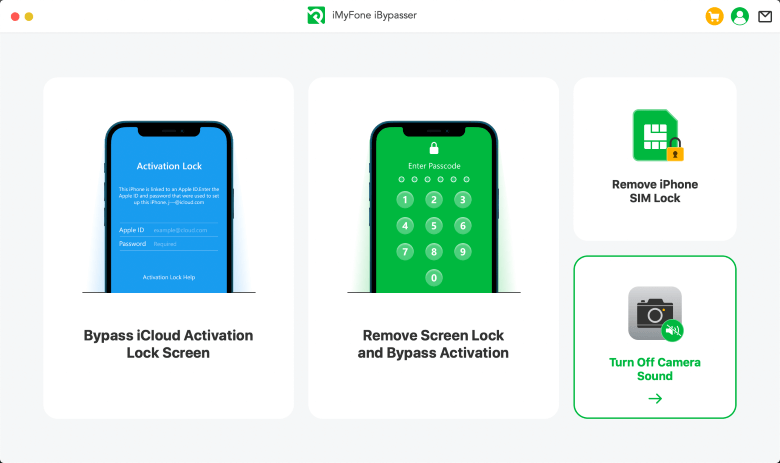
Les forklaringene og merknadene, og klikk deretter på "Begynn".
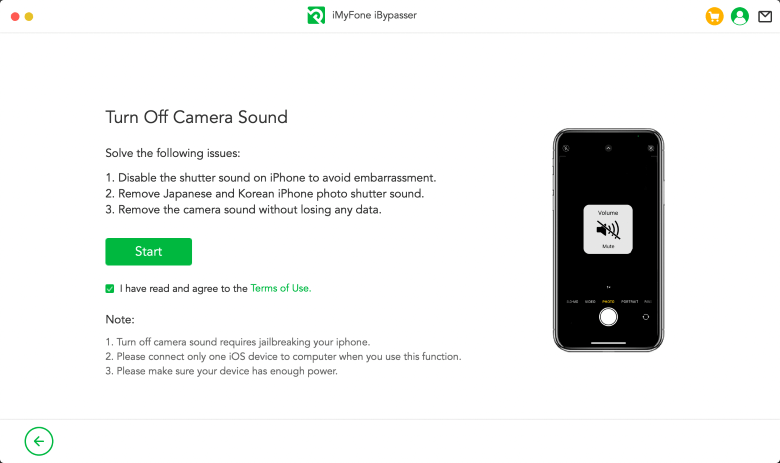
Koble enheten til datamaskinen med en USB-kabel. Hvis et popup-vindu med spørsmålet "Stol på denne datamaskinen?" vises på iPhone/iPad/iPod touch, må du låse opp skjermen og trykke på "Stol på".
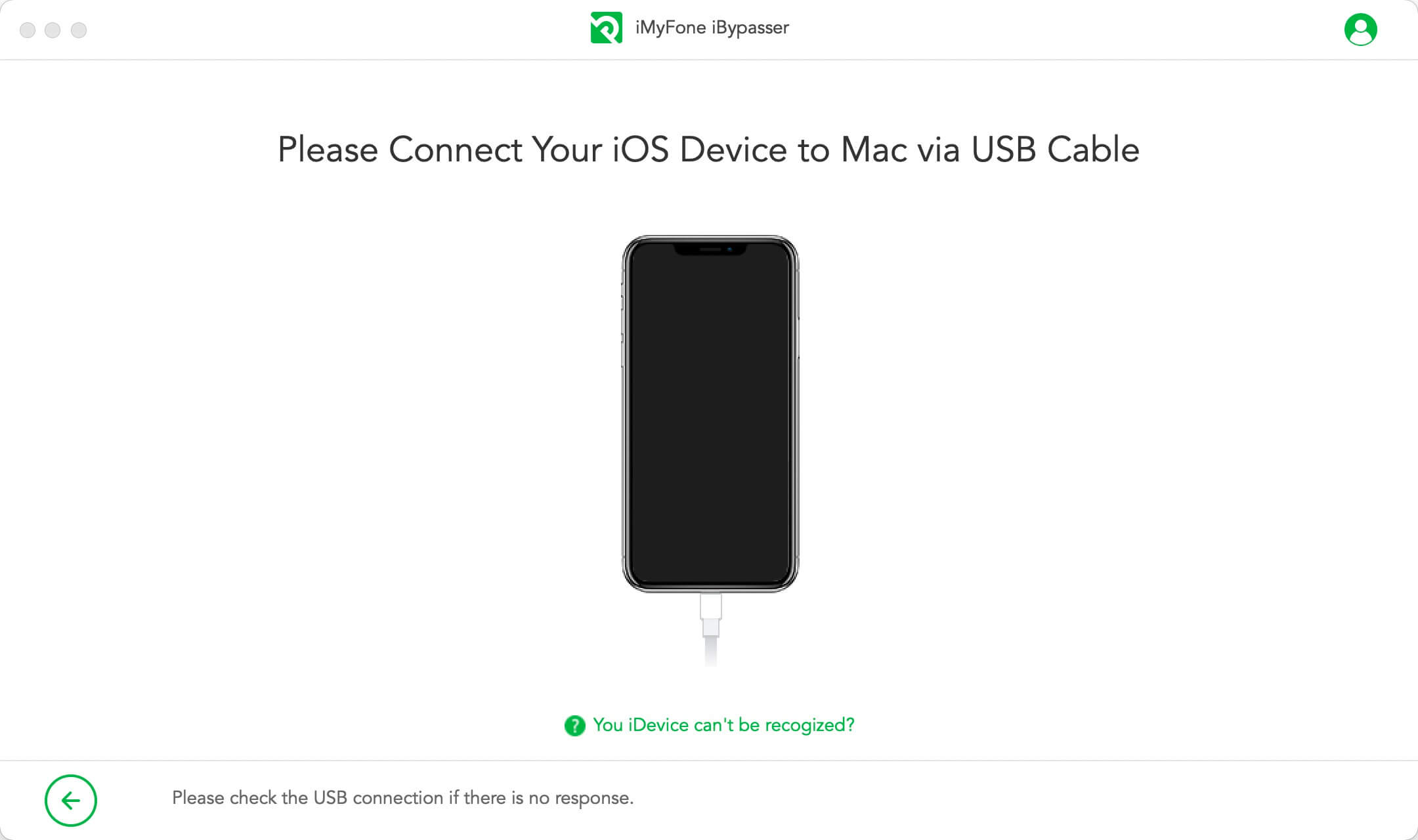
Trinn 2: Jailbreak enheten din
iBypasser krever jailbreak for å slå av kameralyden. Og iBypasser vil begynne å laste ned den passende jailbreak-pakken til iOS-enheten din.
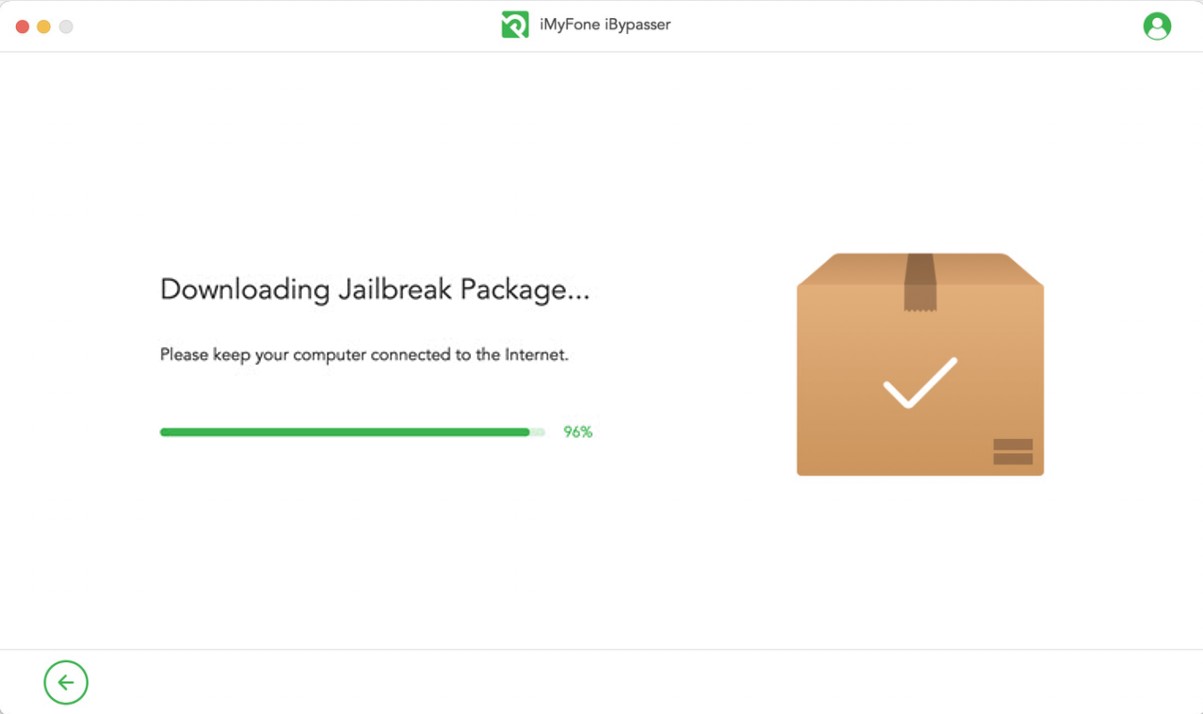
Klikk på "Begynn Jailbreak" når jailbreak-pakken er lastet ned.
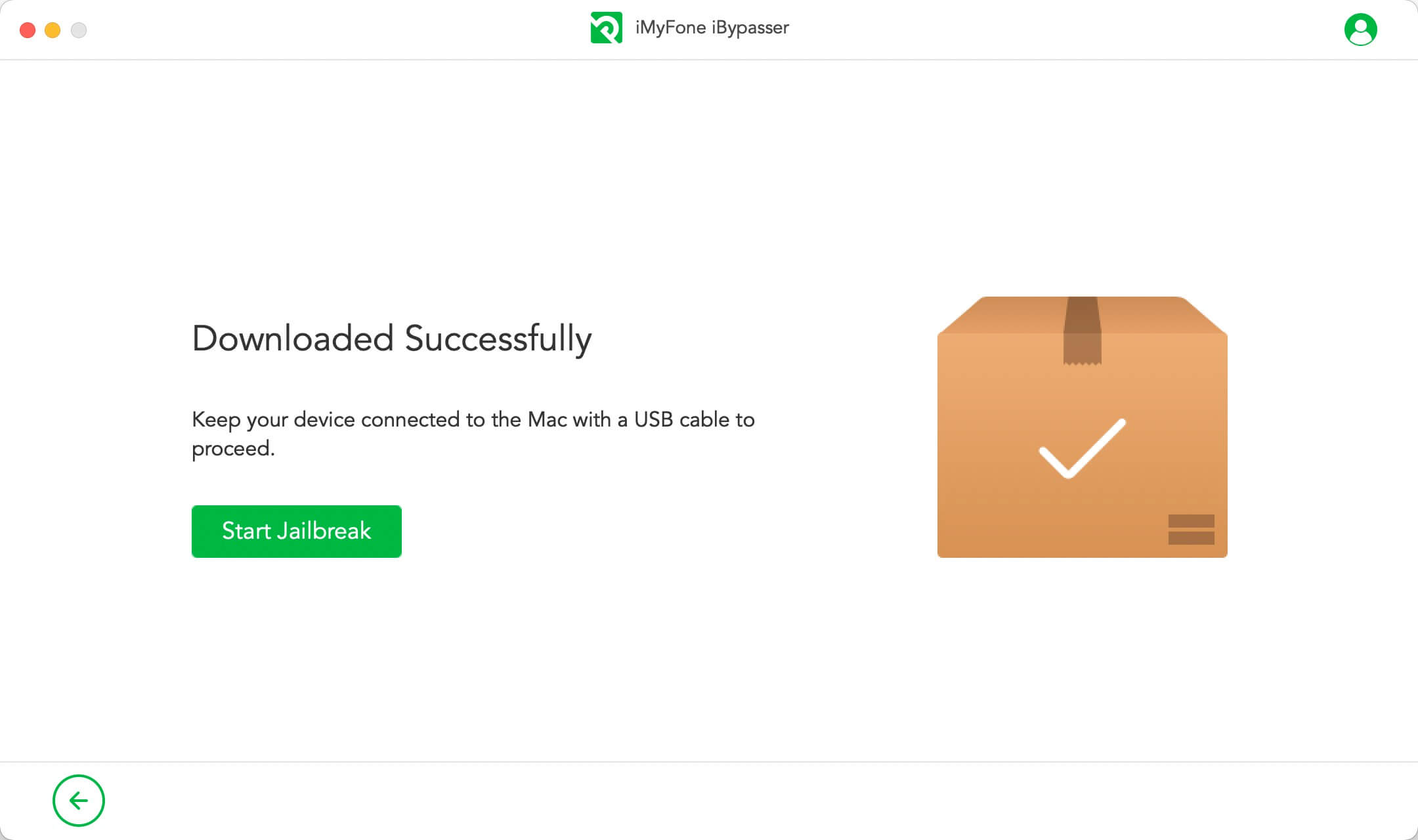
Følg instruksjonene på skjermen for å sette enheten i DFU-modus. Vent deretter en stund etter at jailbreaking-prosessen er ferdig. Klikk på "Neste" for å fortsette.
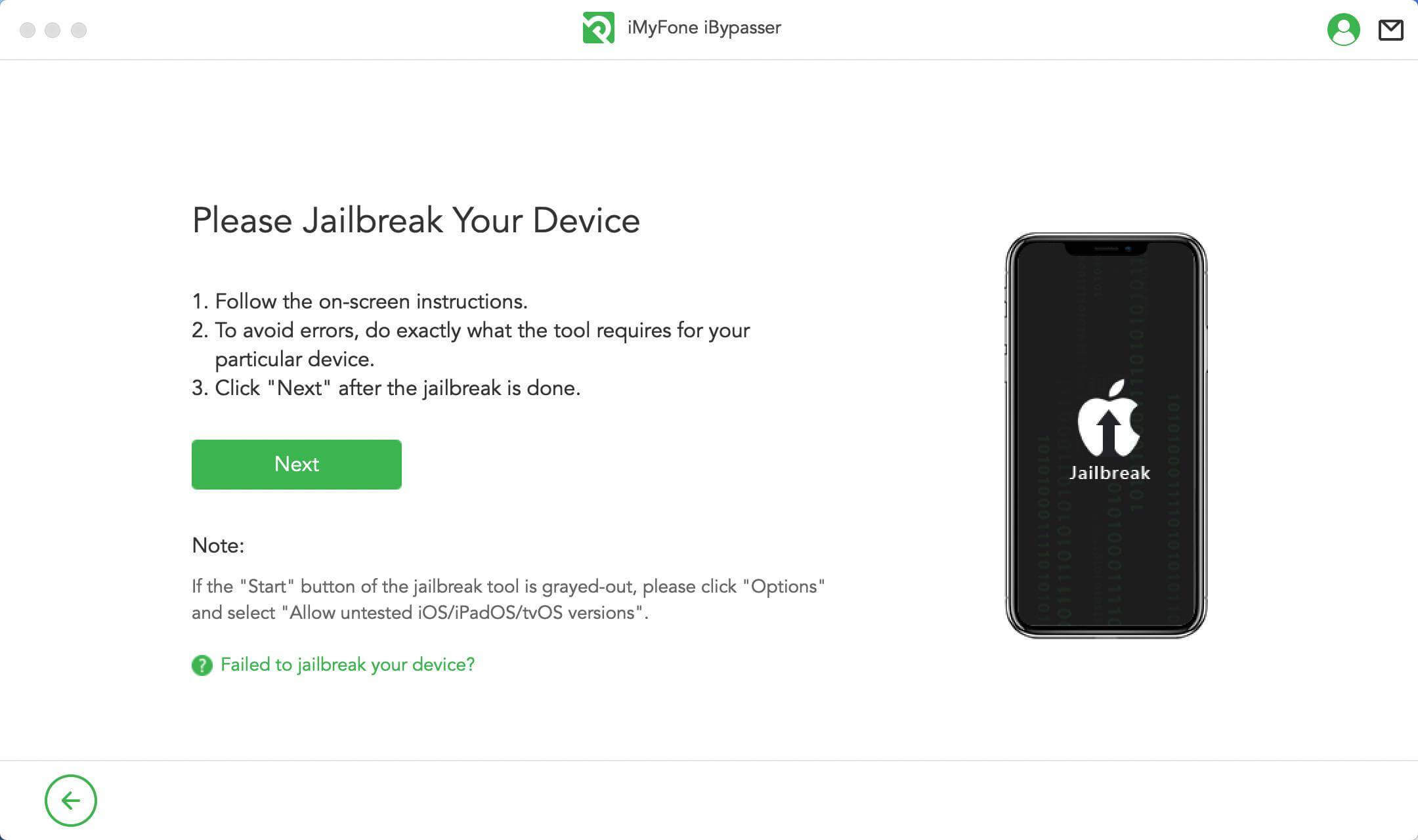
Trinn 3: Slå av kameralyden
Bekreft enhetsinformasjonen din, og klikk deretter på "Slå av".
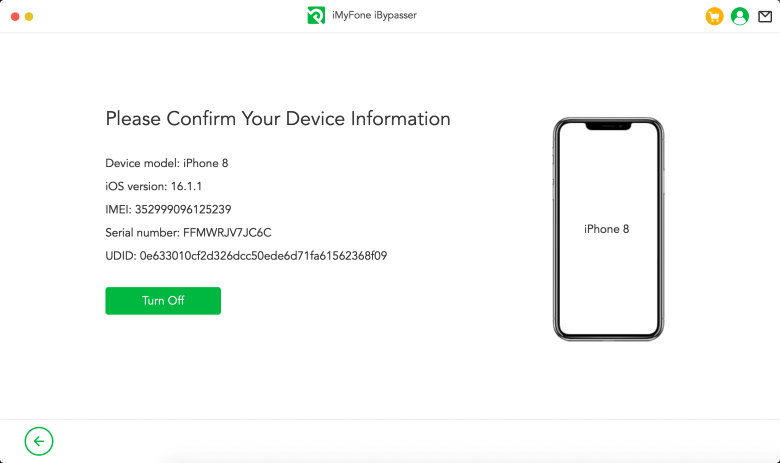
iMyFone iBypasser begynner å slå av kameralyden, vent tålmodig.
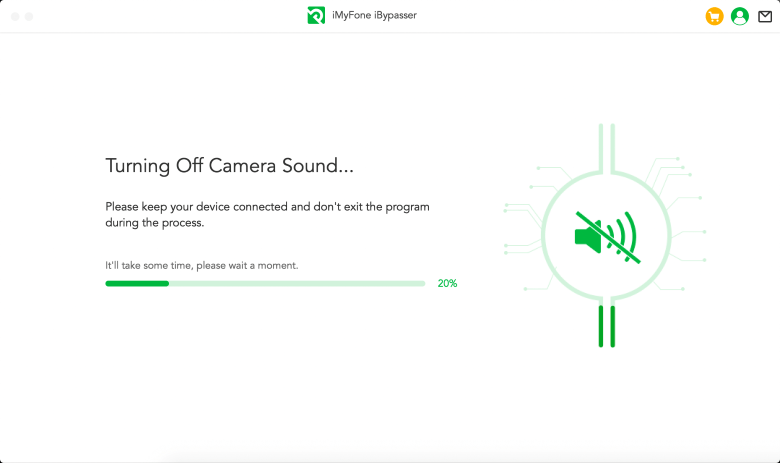
Nå er kameralyden på iPhone slått av, og du kan ta bilder uten lyd når du åpner kameraappen på nytt.
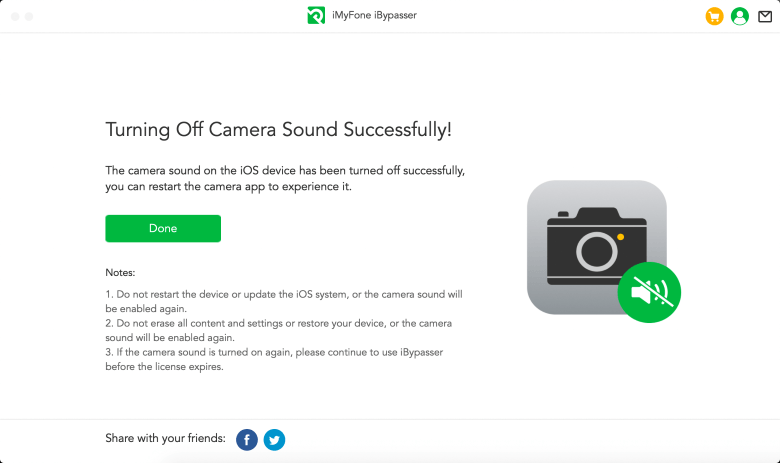
Del 4. Fjern iPhone SIM-Lås
Trinn 1: Start iMyFone iBypasser
Last ned og installer iMyFone iBypasser på Mac-datamaskinen din. Åpne og velg "Fjern iPhone SIM-lås" modus.
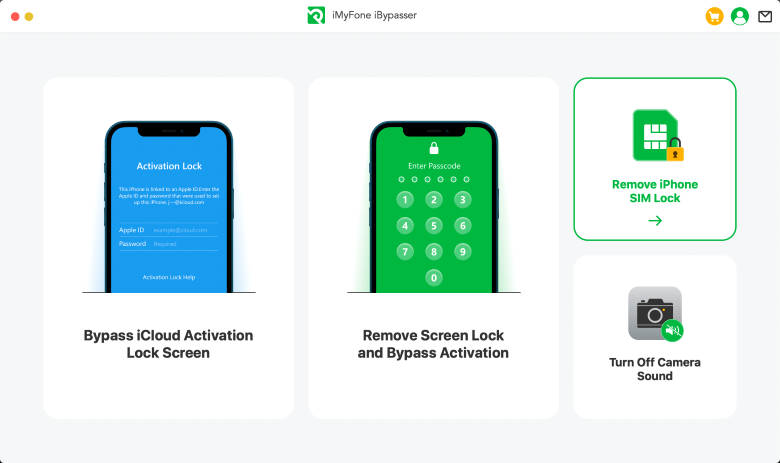
Les forklaringene og merknadene, og klikk på "Start".
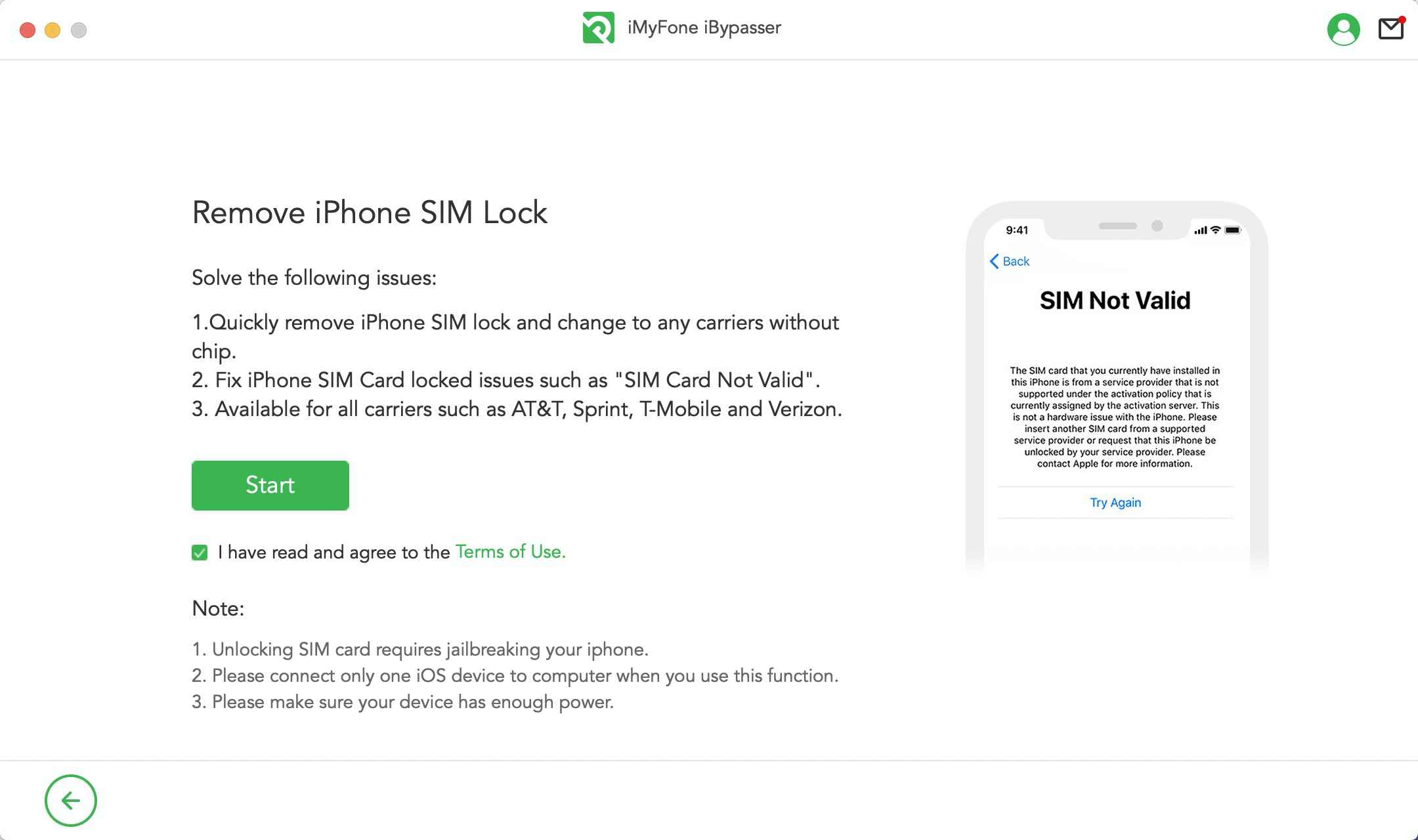
Koble iDevice til PC-en med en USB-kabel.
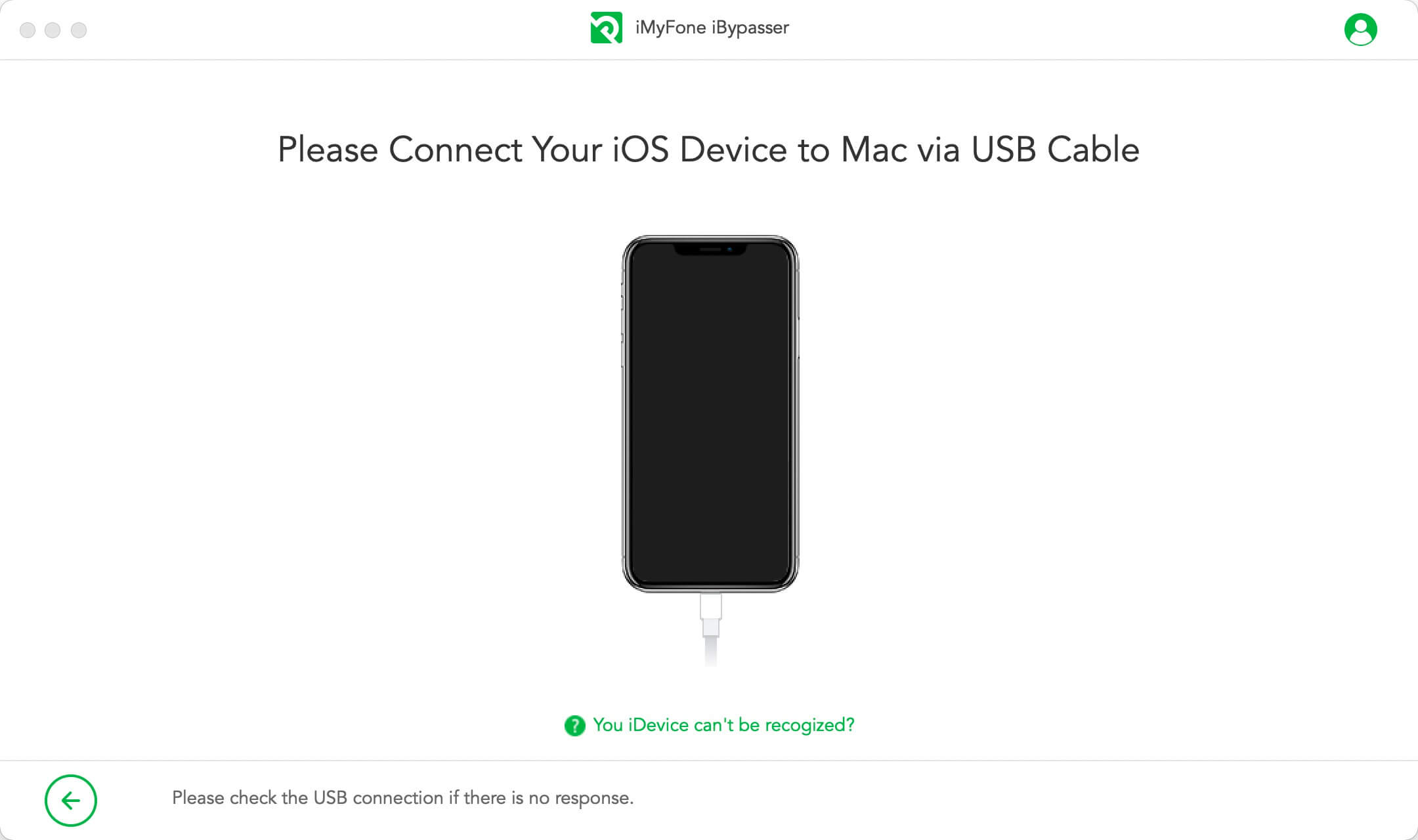
Trinn 2: Jailbreak iOS-enheten din
iBypasser vil begynne å laste ned en riktig jailbreak-pakke for iOS-enheten din.
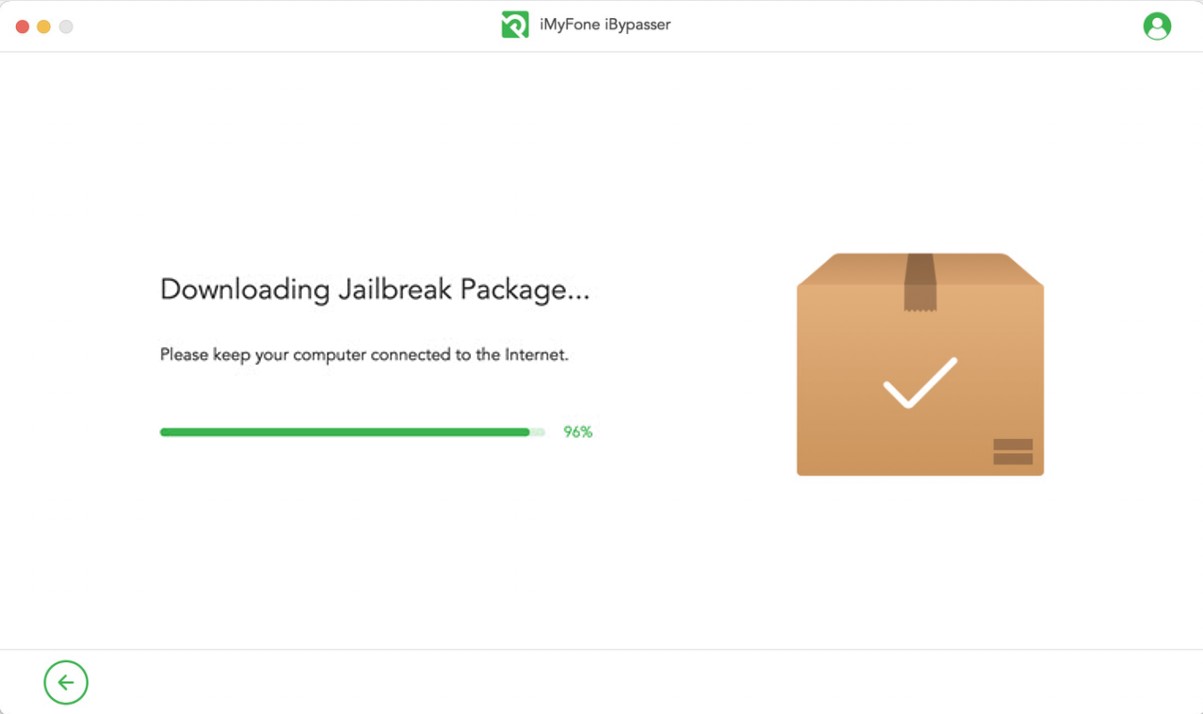
Klikk på "Start Jailbreak" når nedlastingen av jailbreak-pakken er fullført.
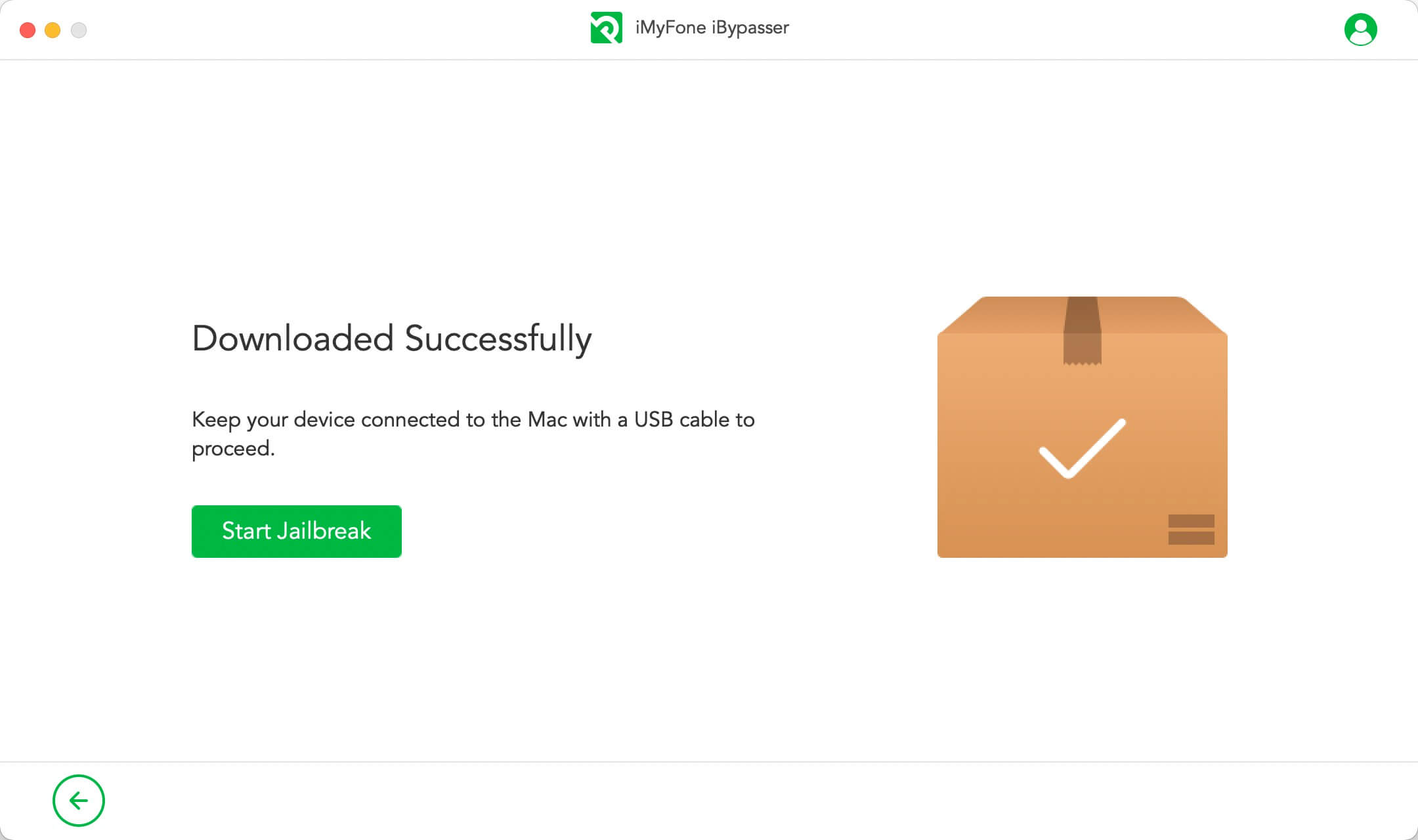
Følg instruksjonene på skjermen for å sette enheten i DFU-modus. Vent deretter en stund til programmet er ferdig med å jailbreake enheten. Klikk på "Neste" for å fortsette.
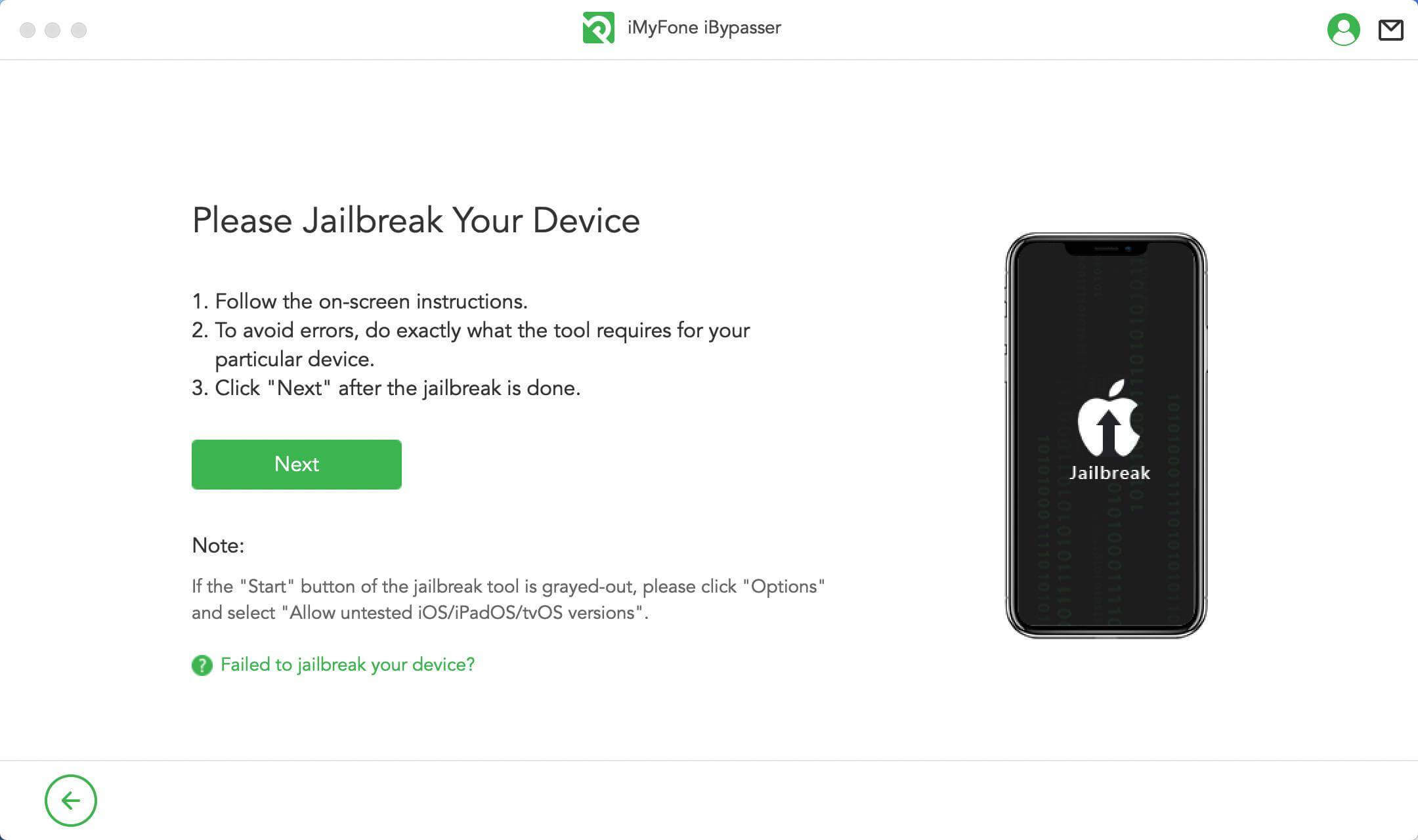
Trinn 3: Fjern SIM-låsen på iPhone
Bekreft enhetens informasjon, og klikk deretter på "Start forbikobling".
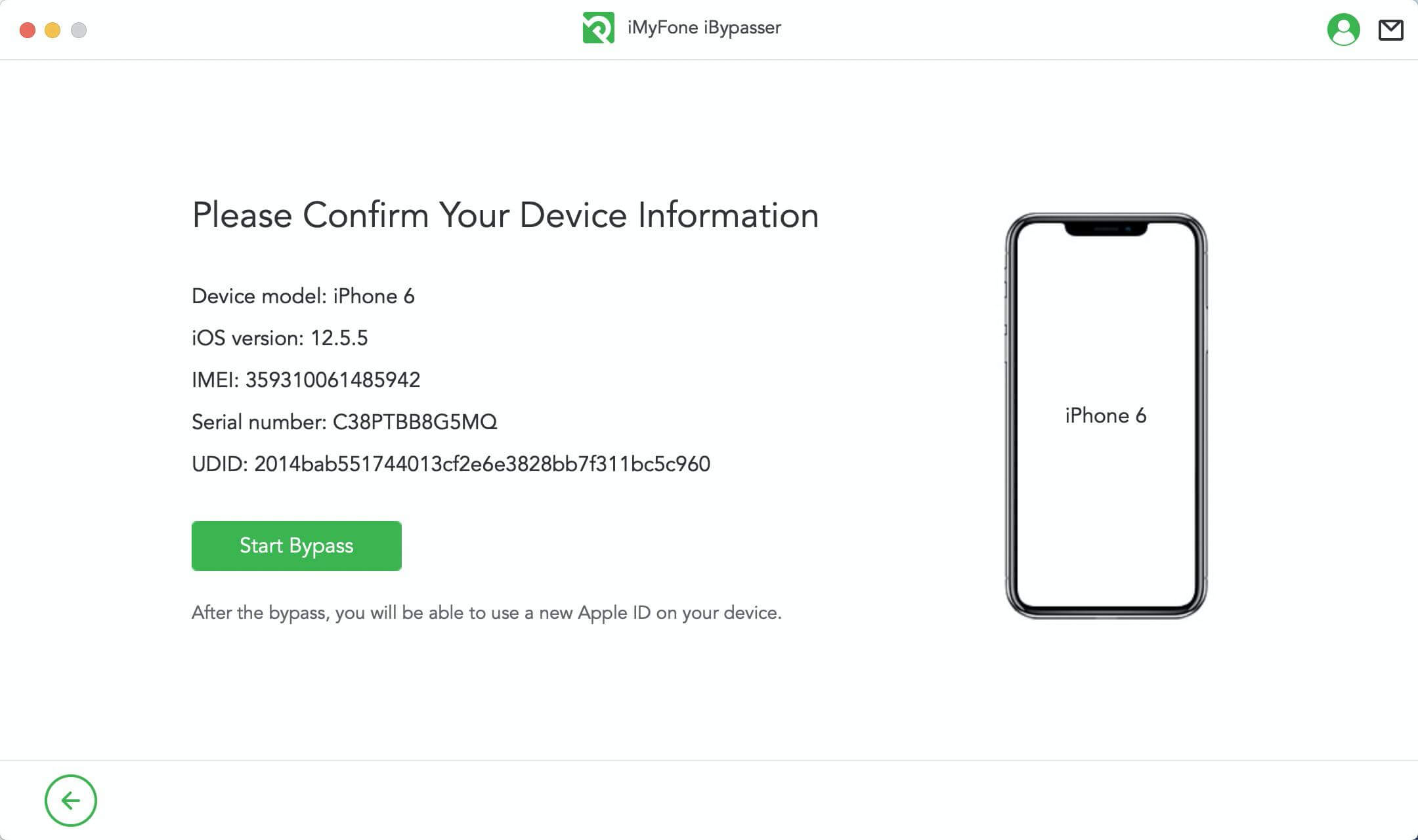
iMyFone iBypasser vil begynne å fjerne SIM-låsen, vent tålmodig på prosessen.
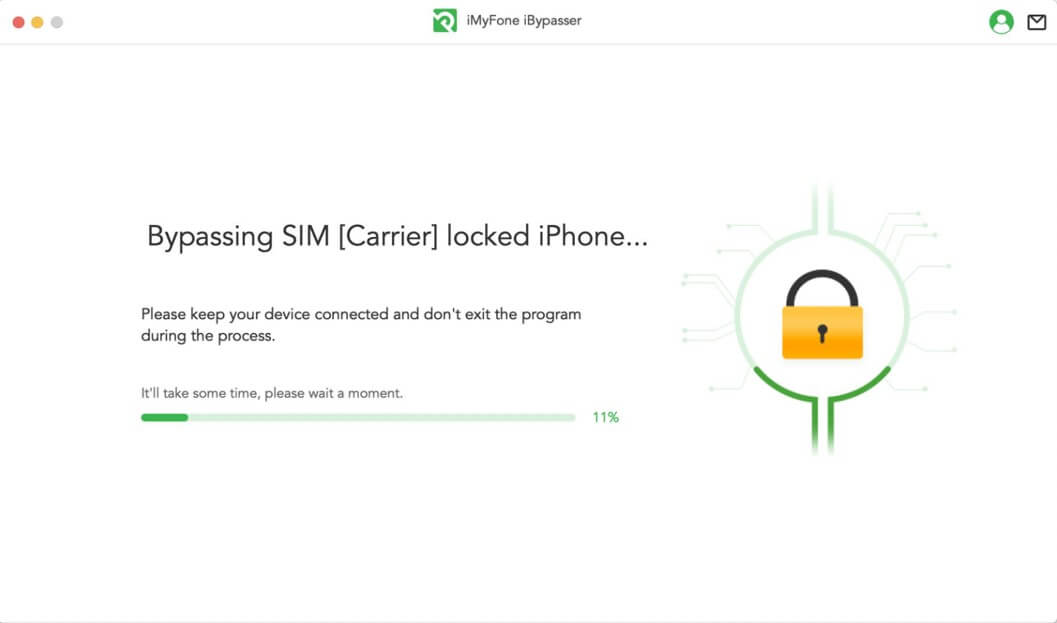
Nå er SIM-låsen på telefonen din fjernet. Deretter kan du bruke et nytt SIM-kort på telefonen.